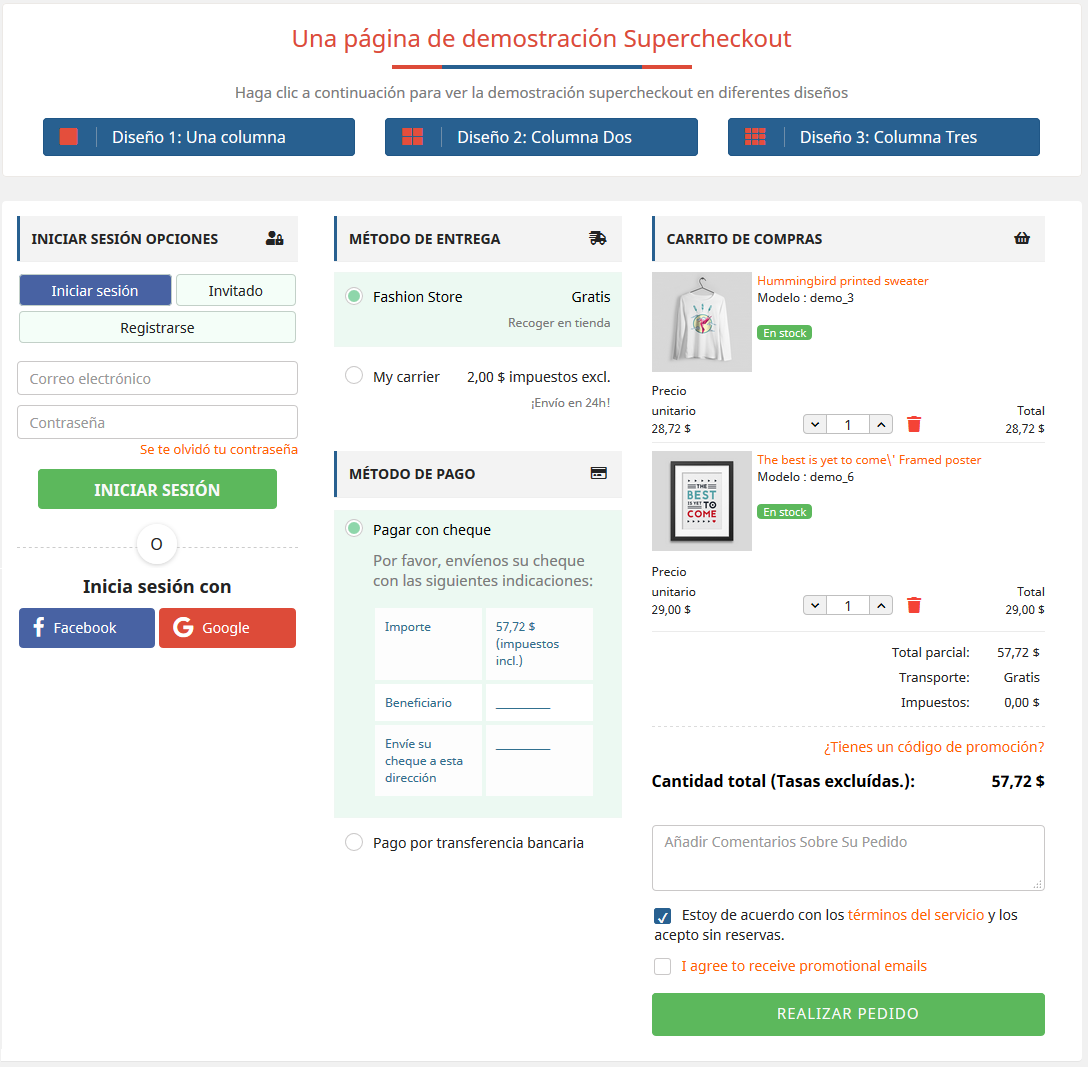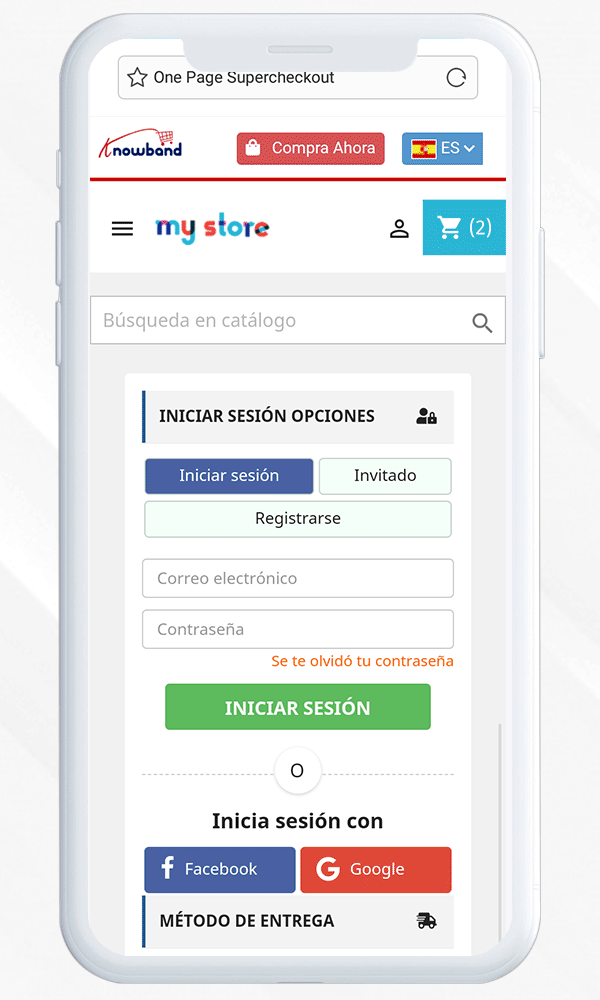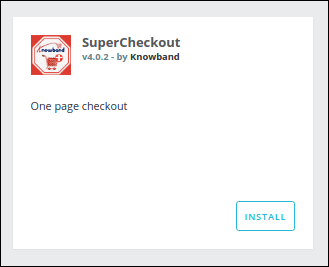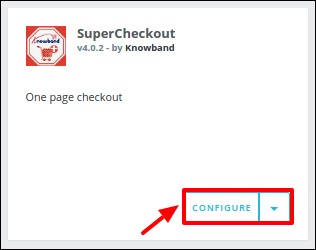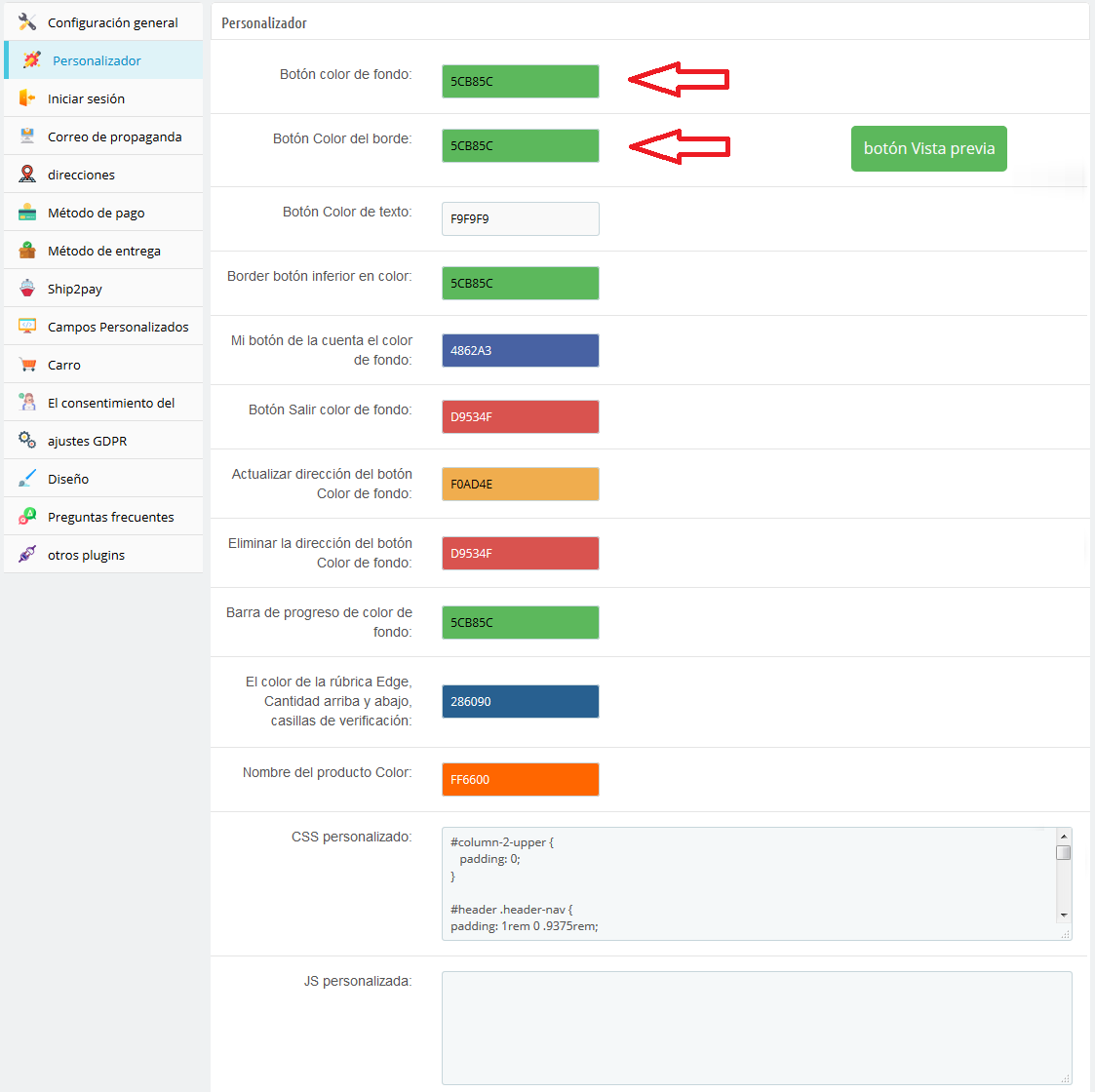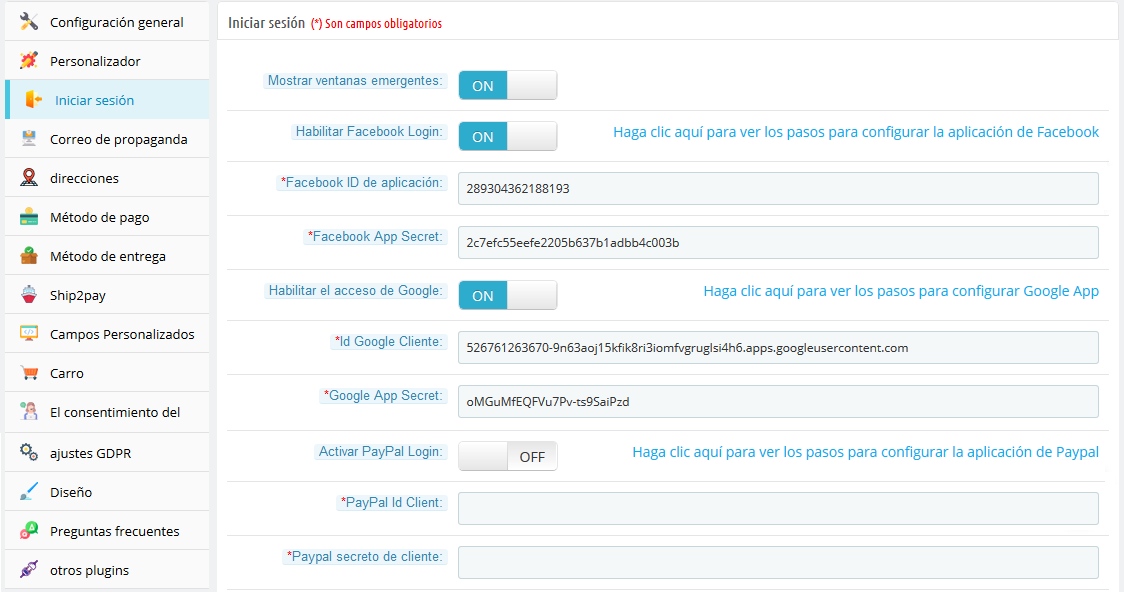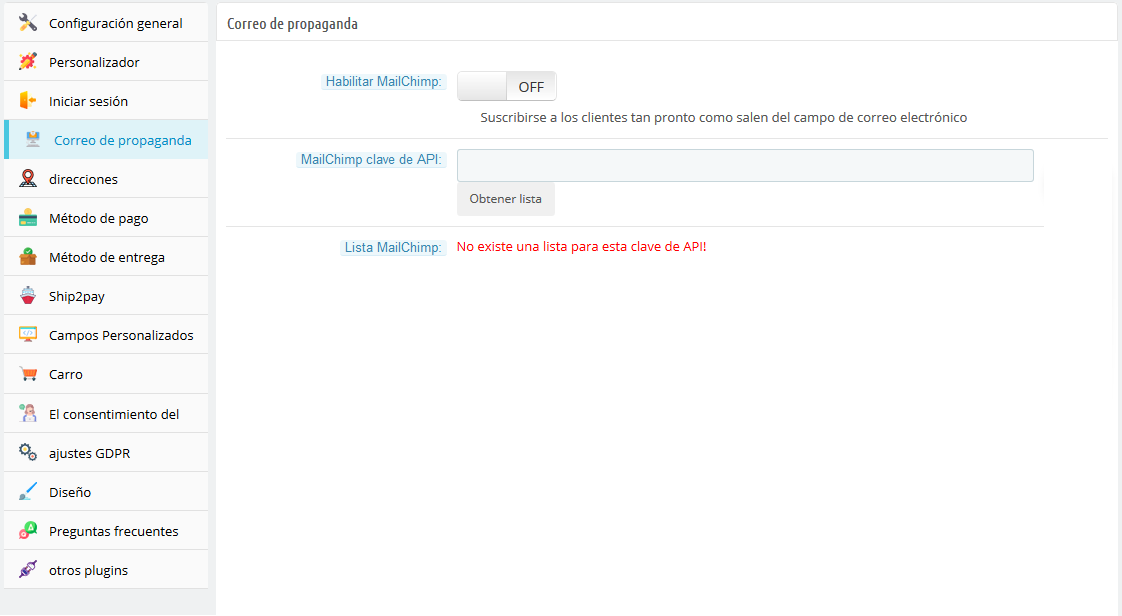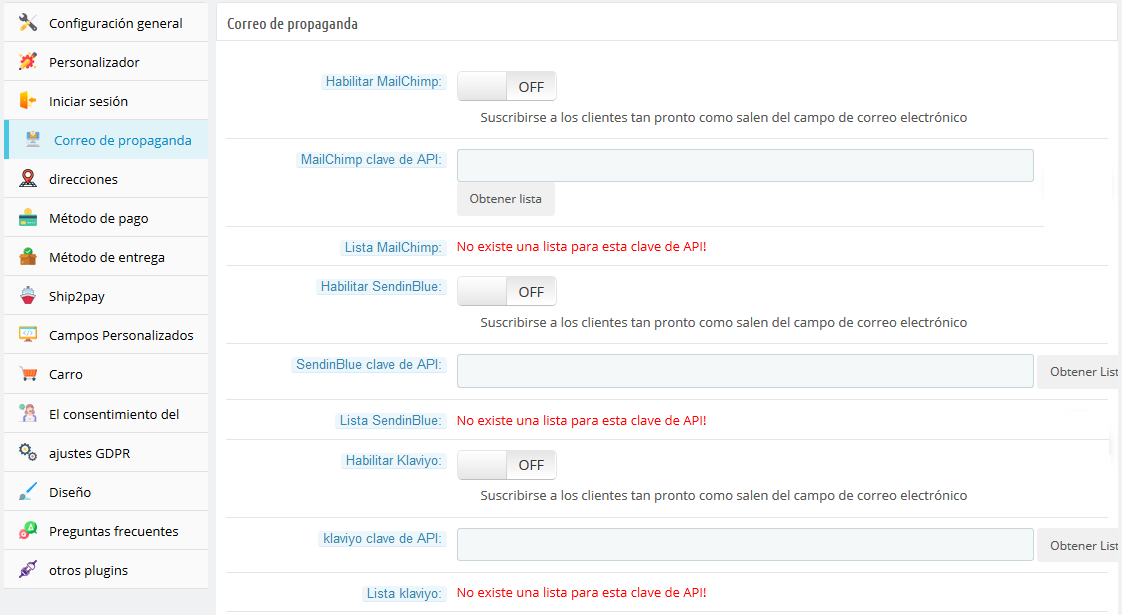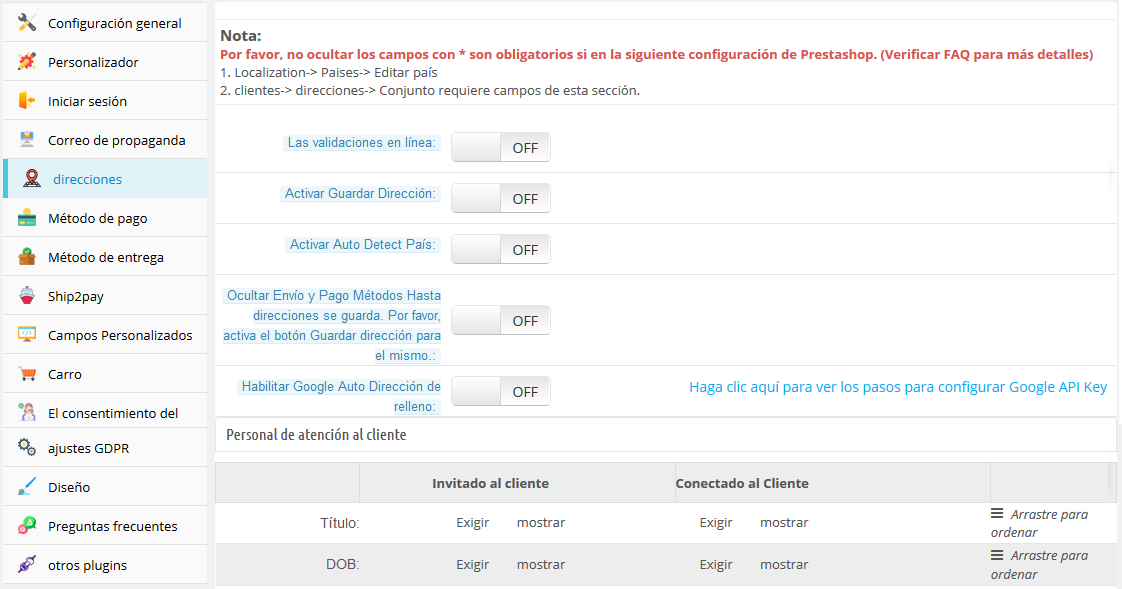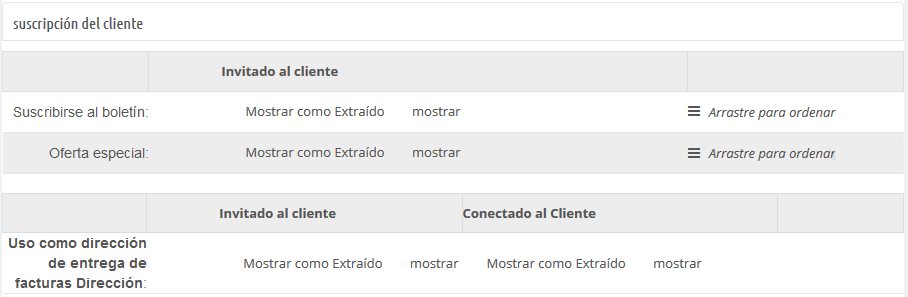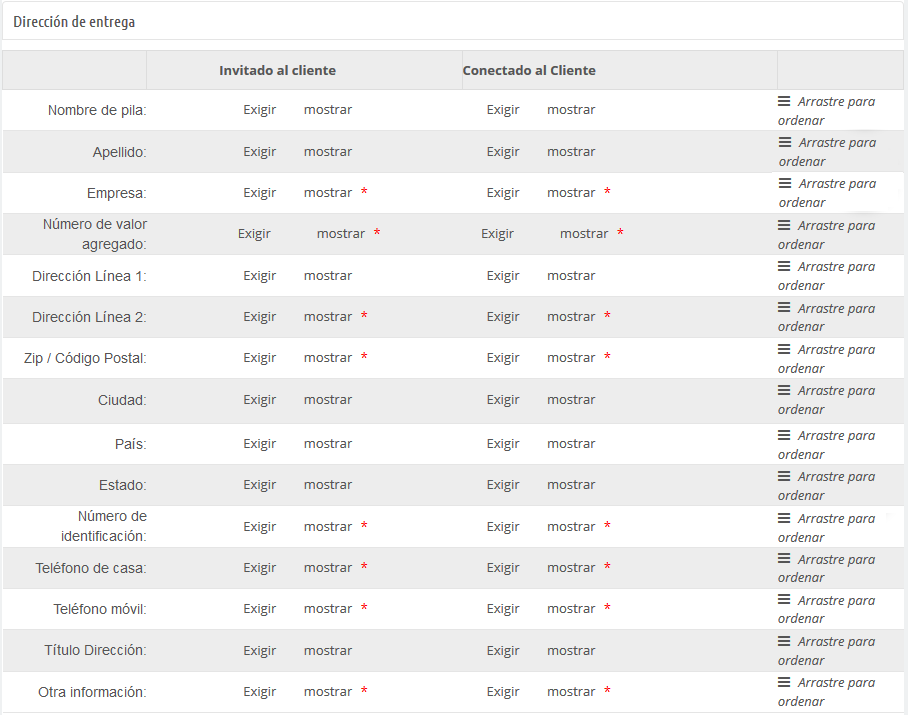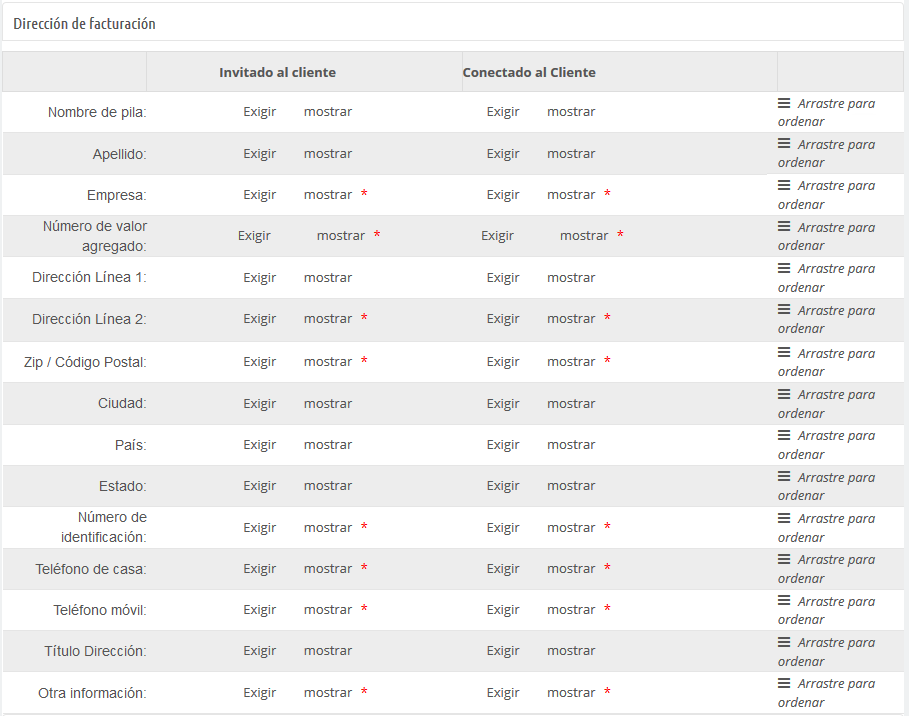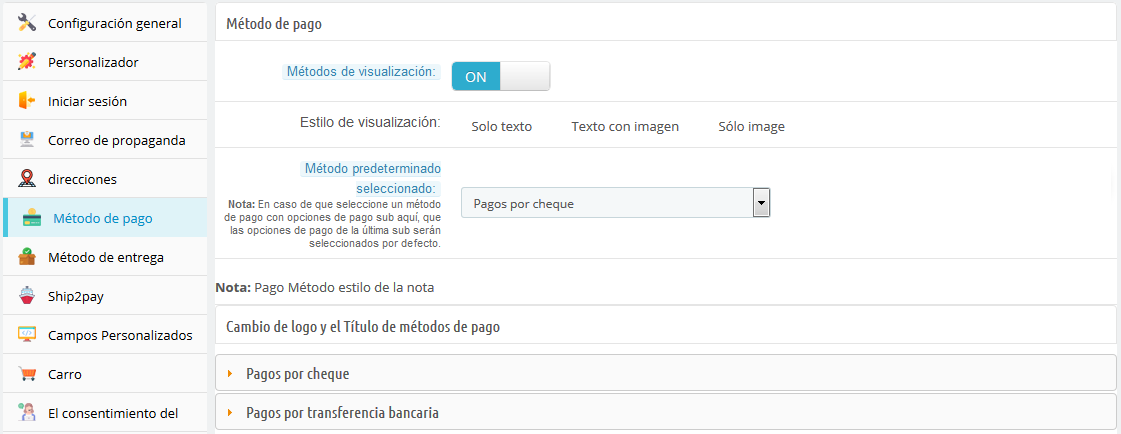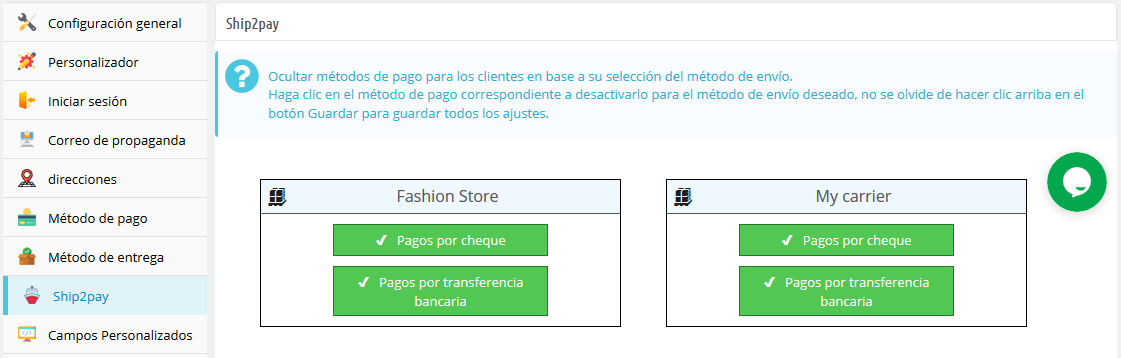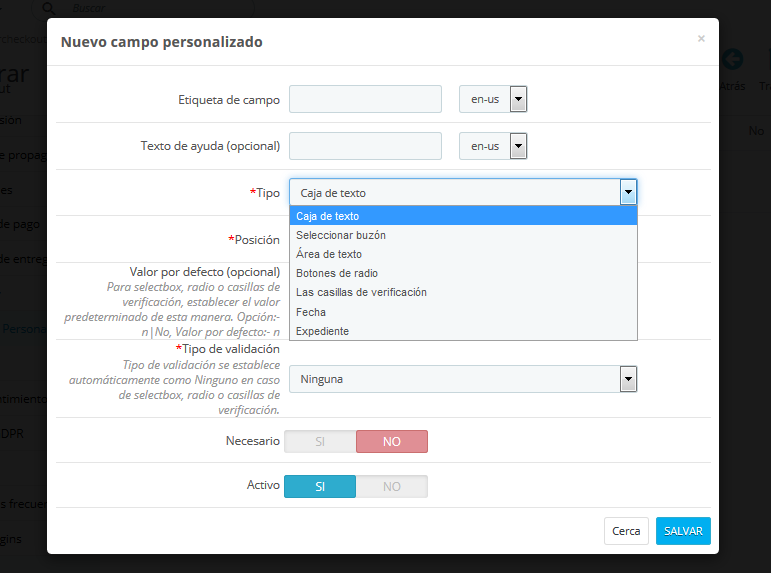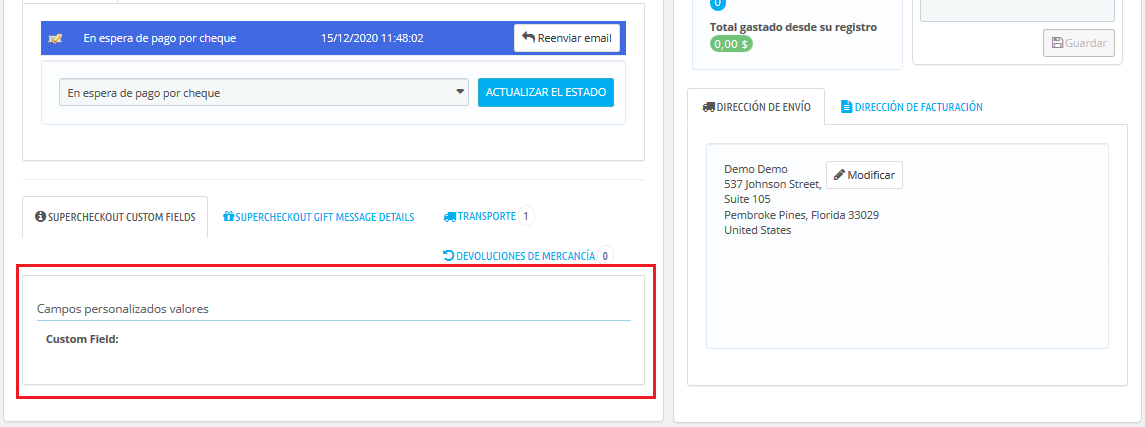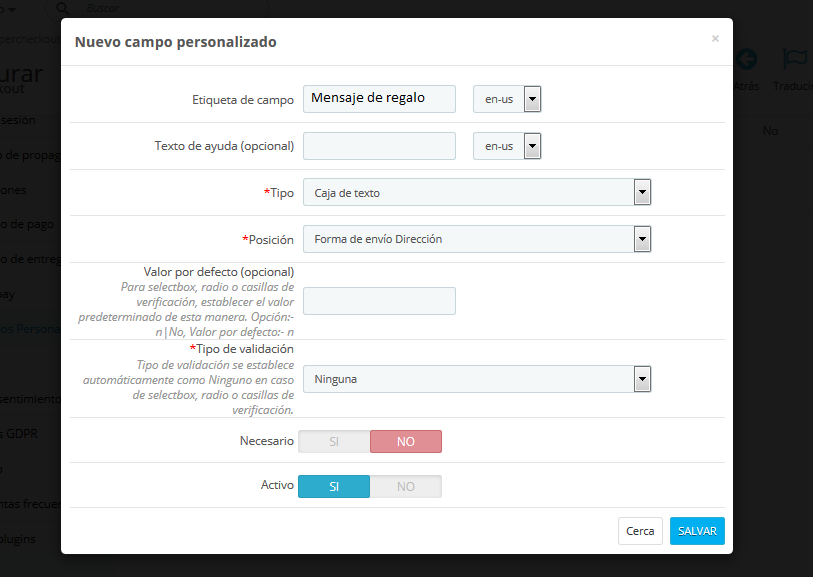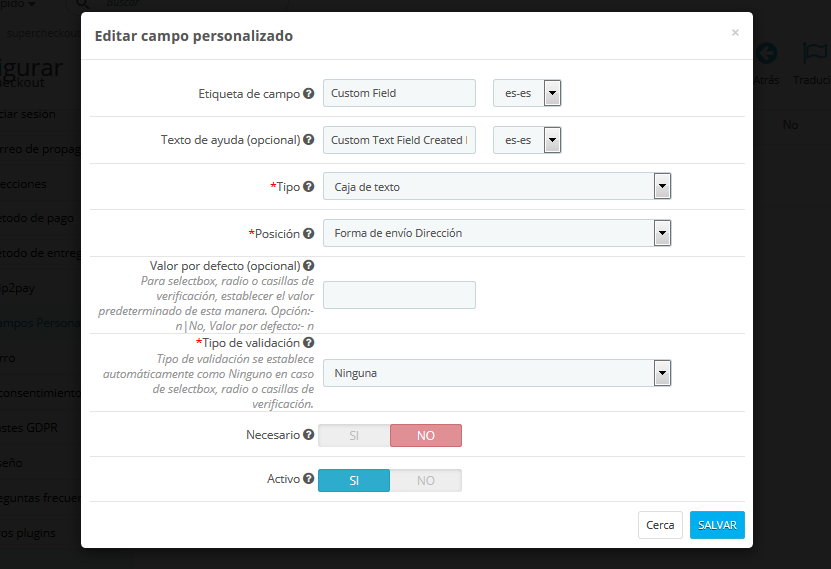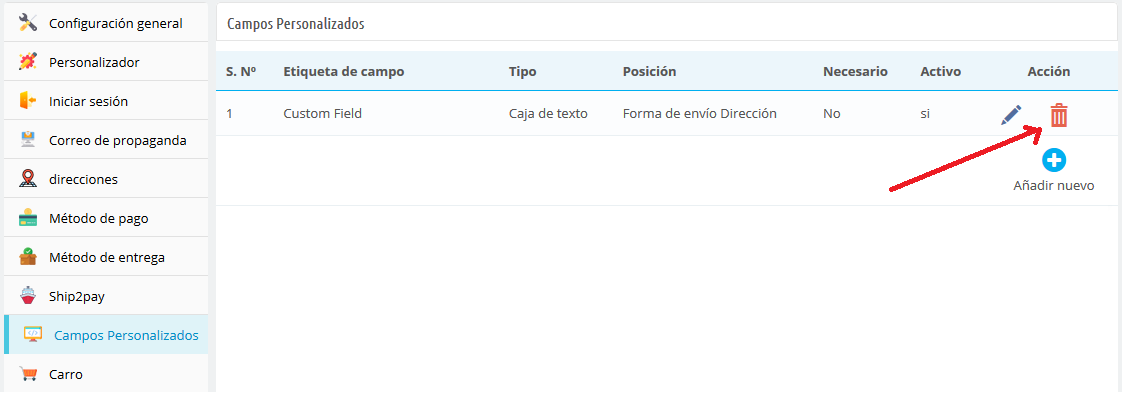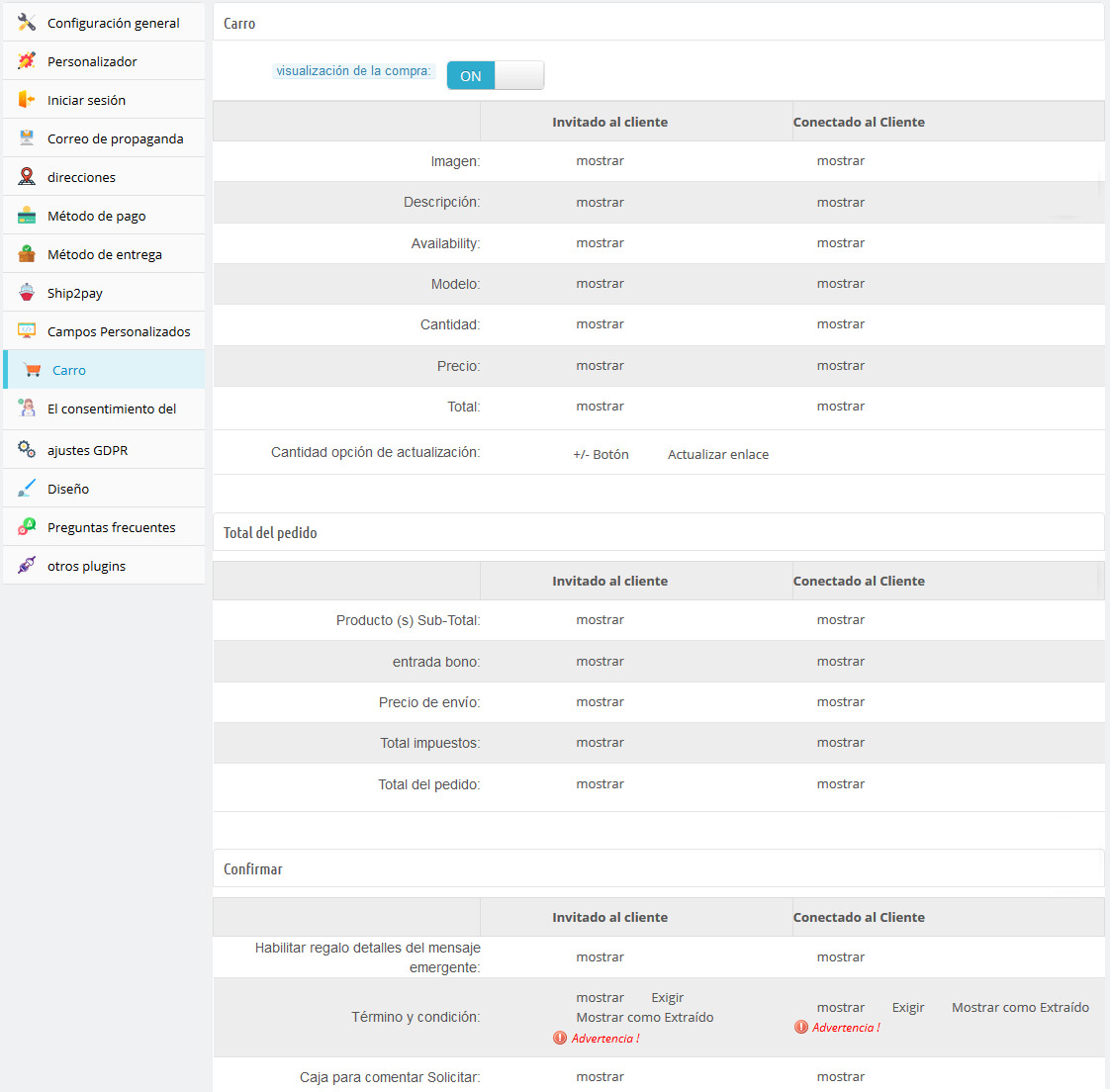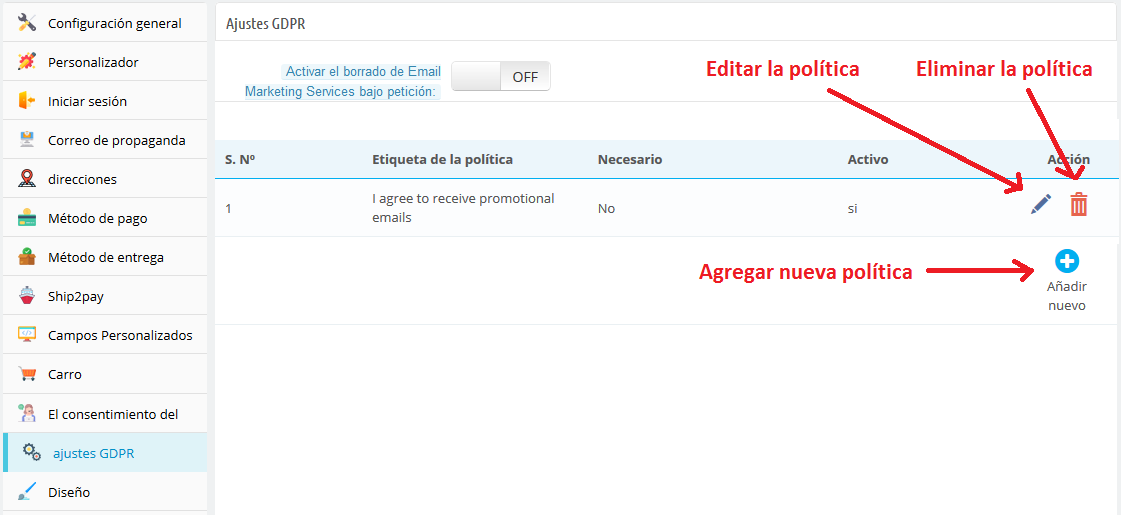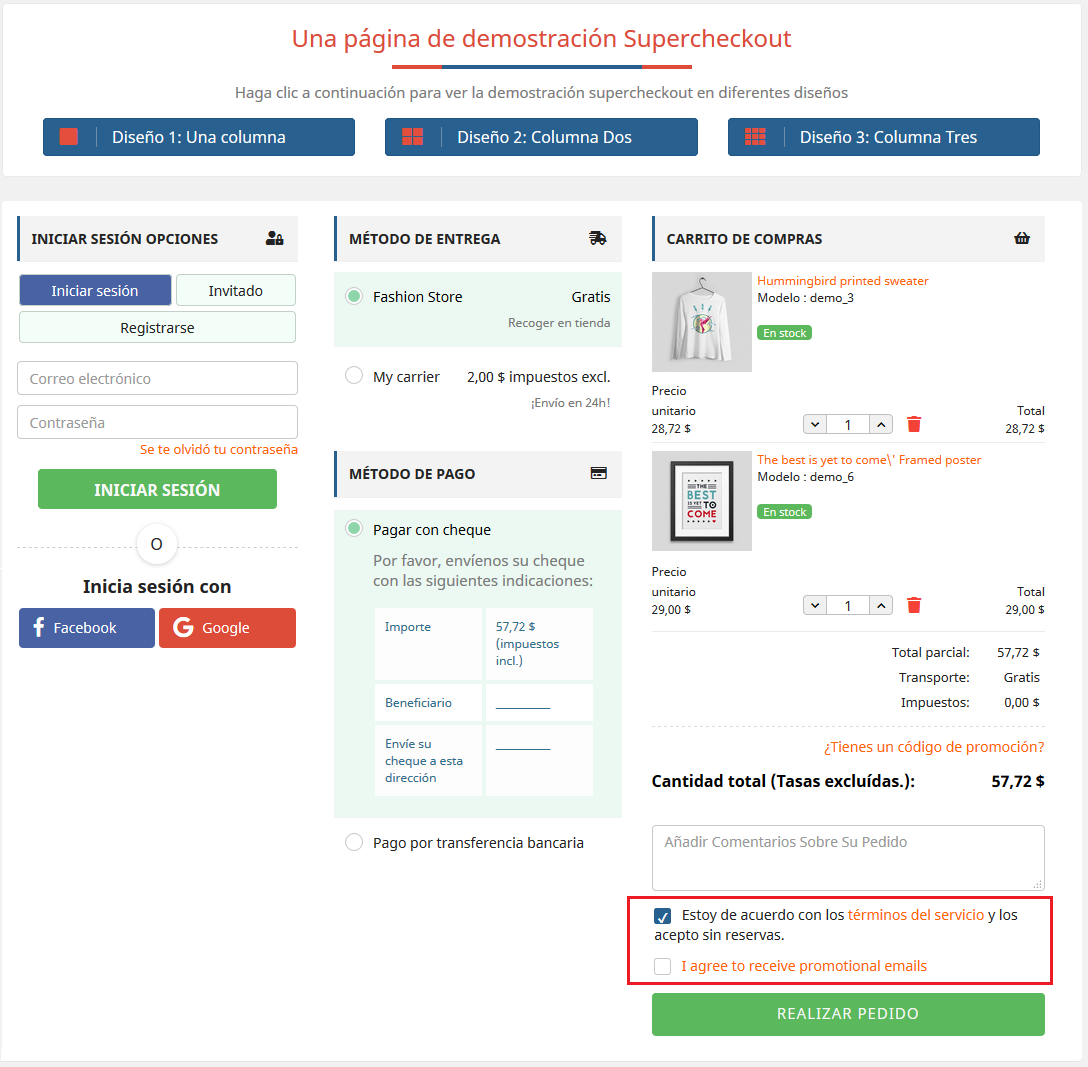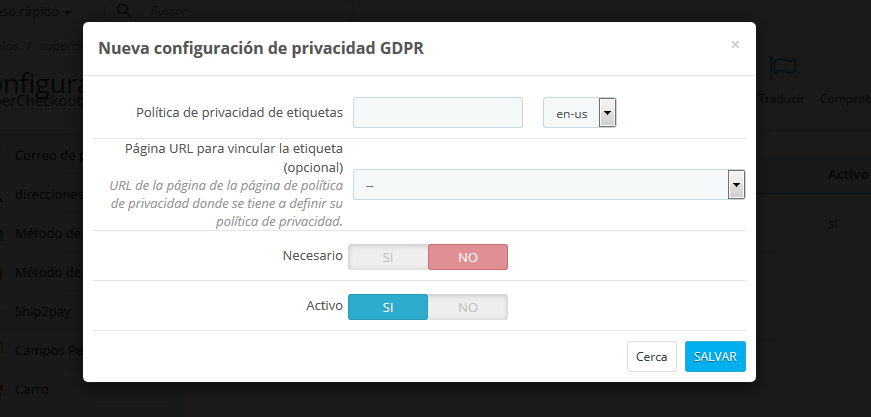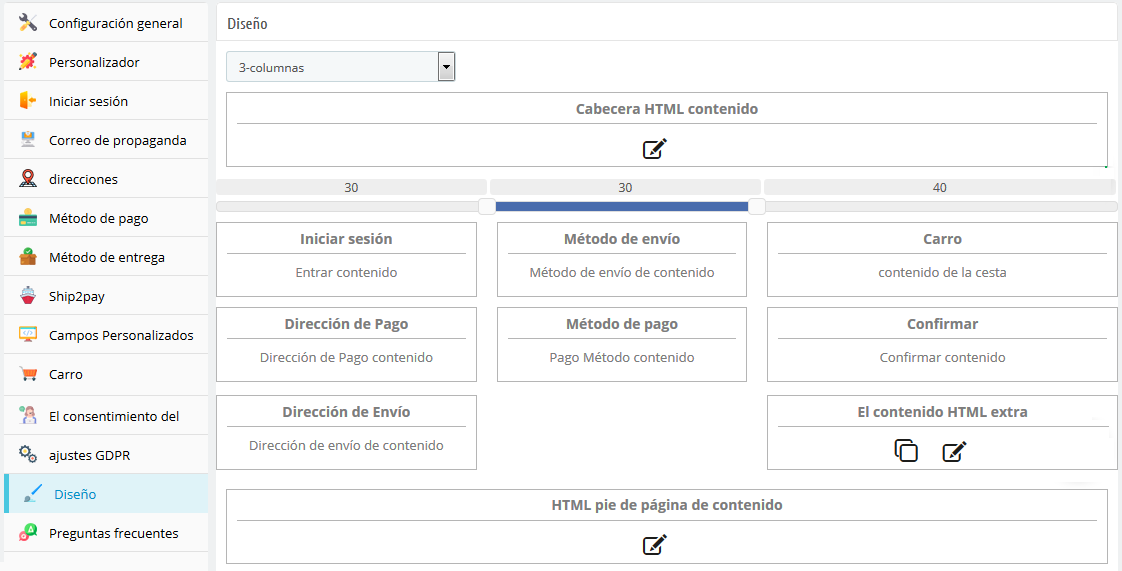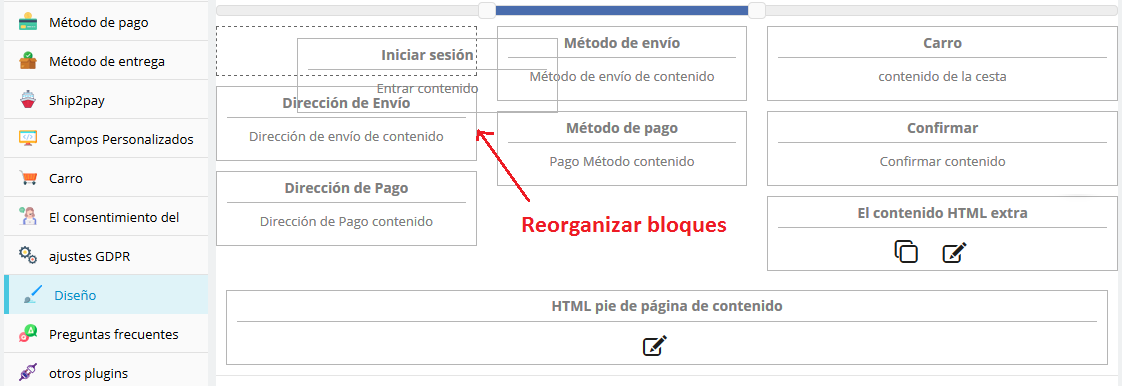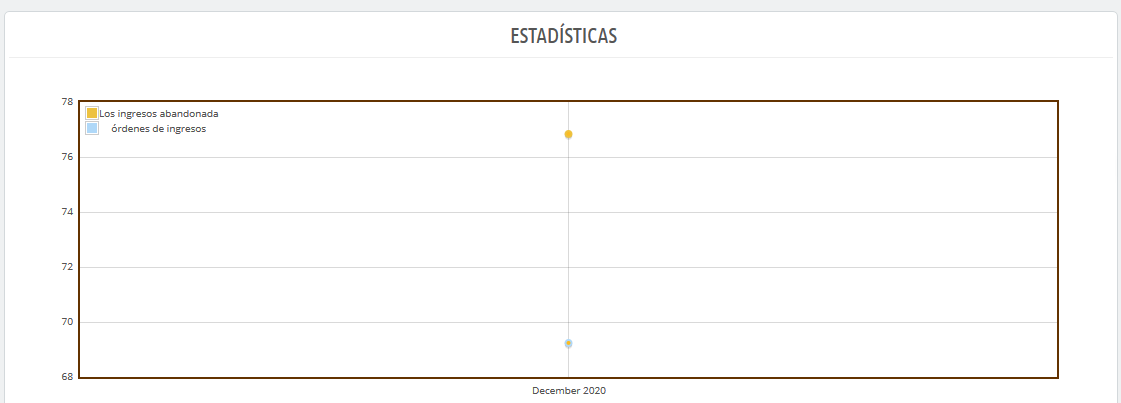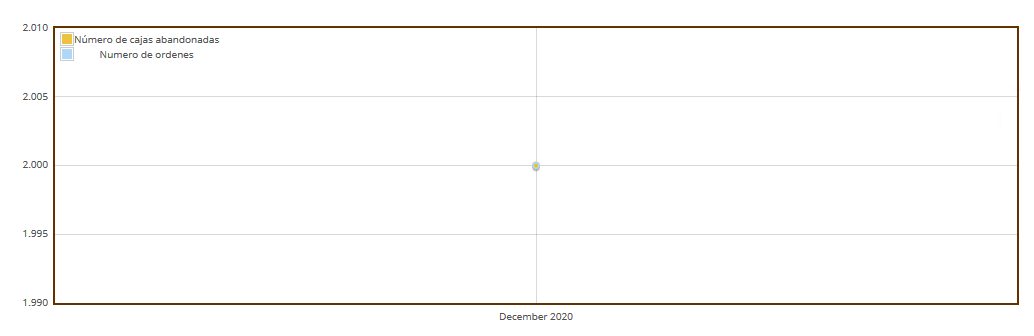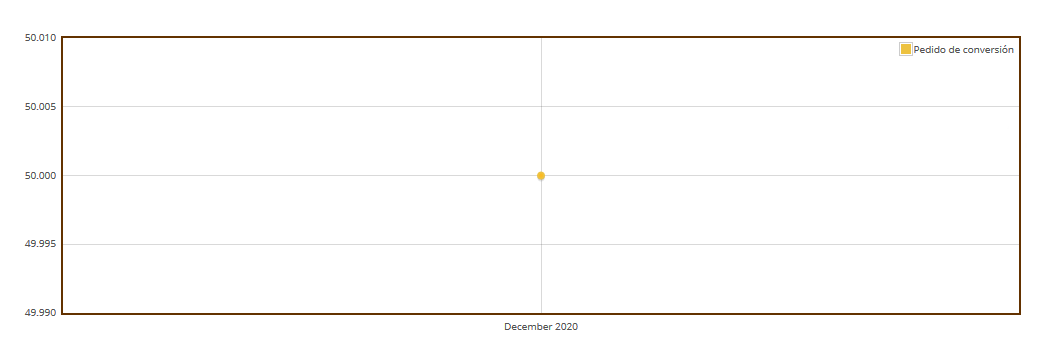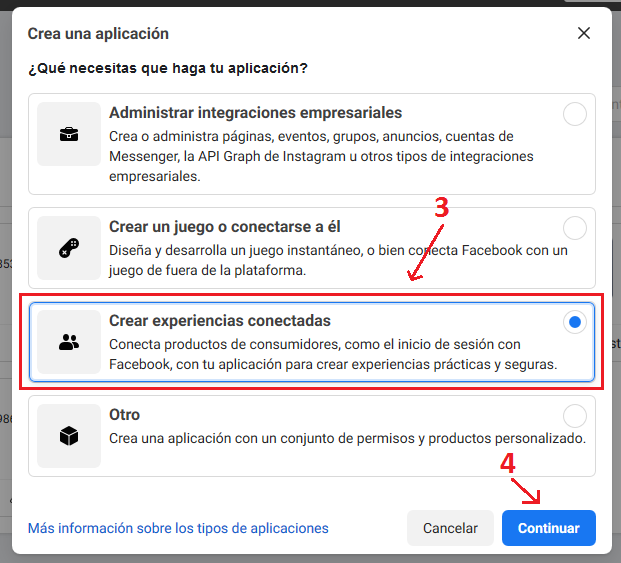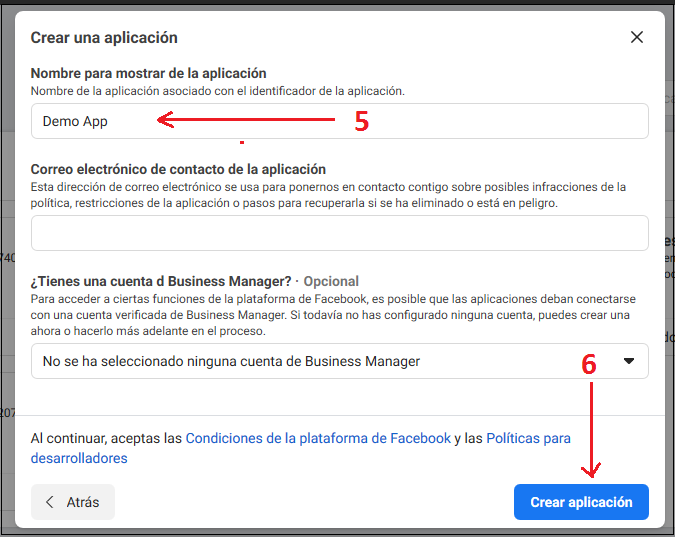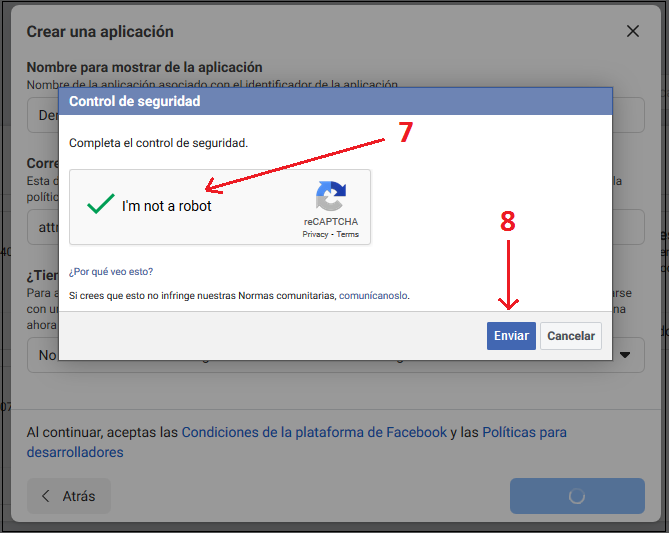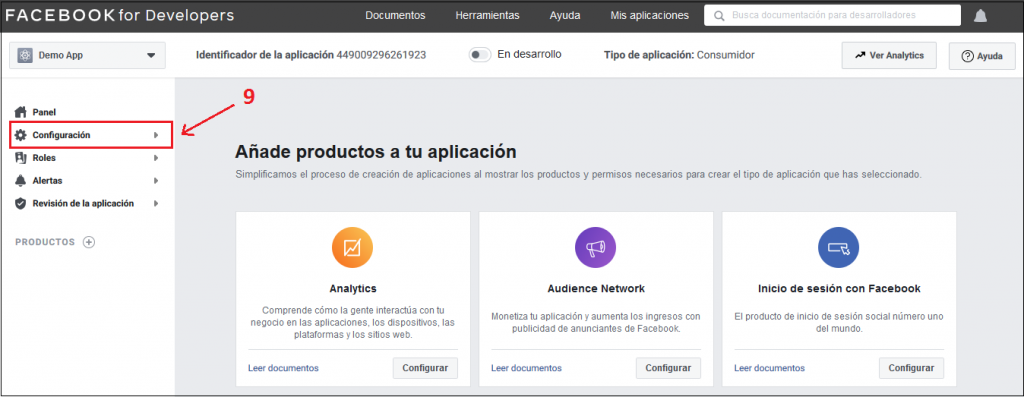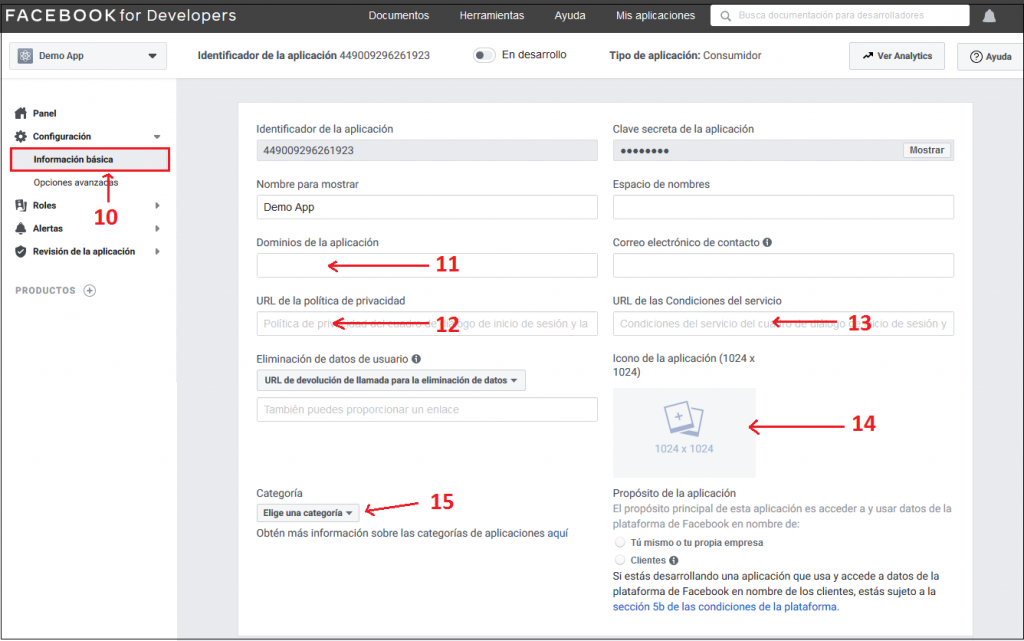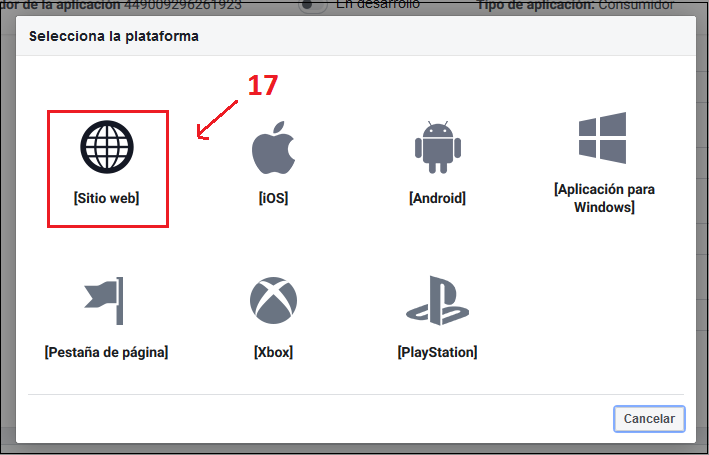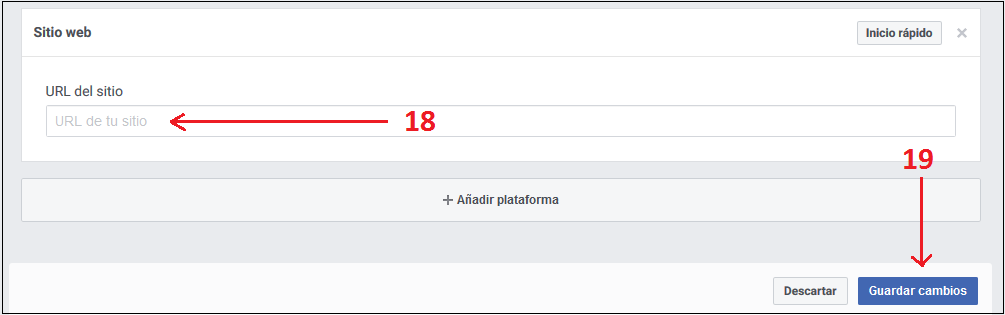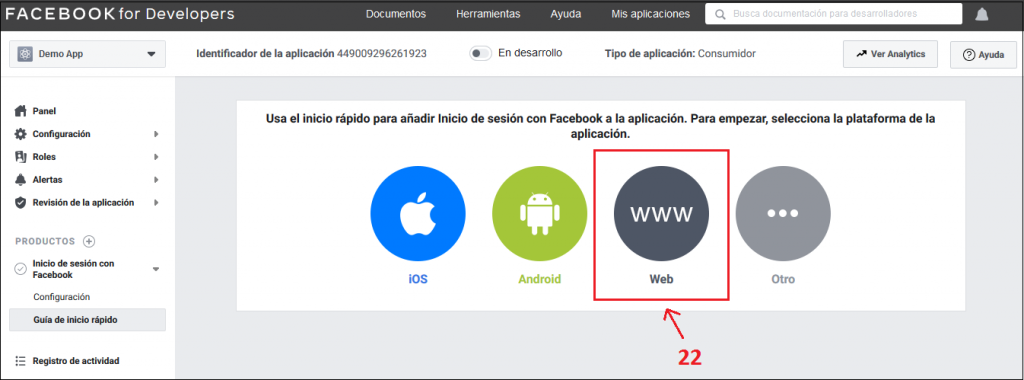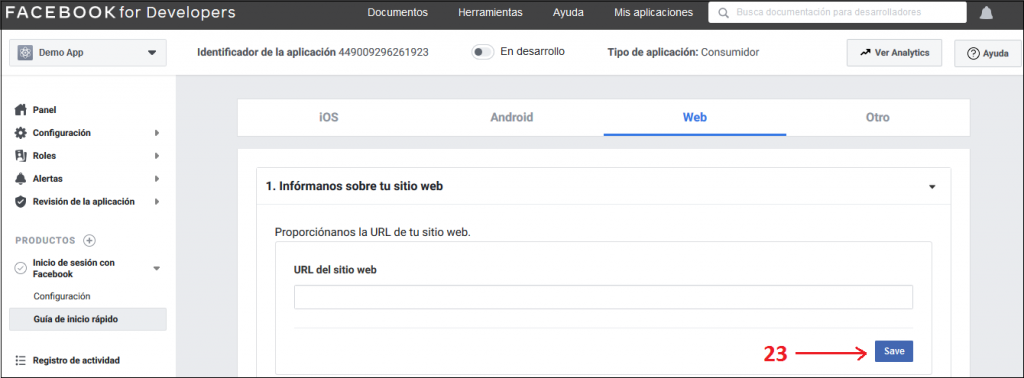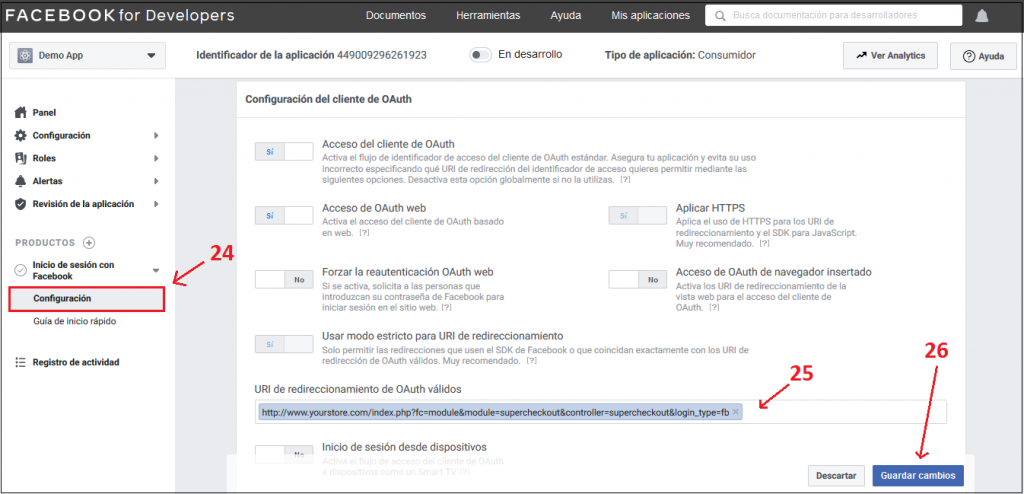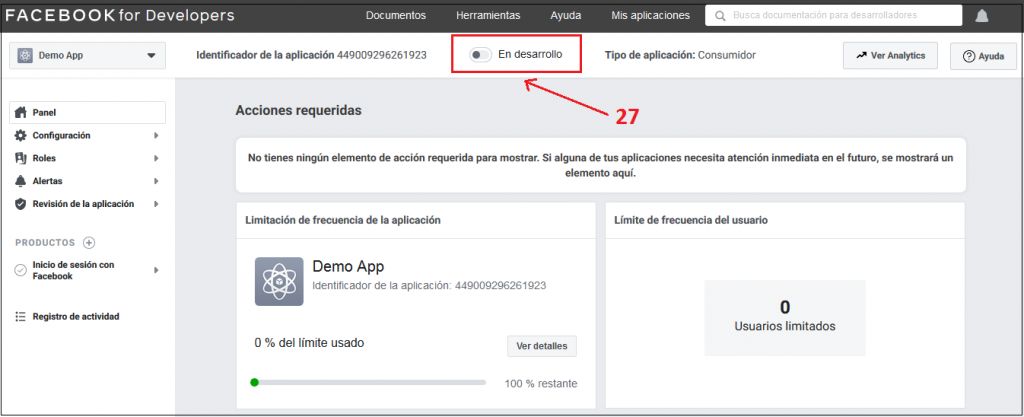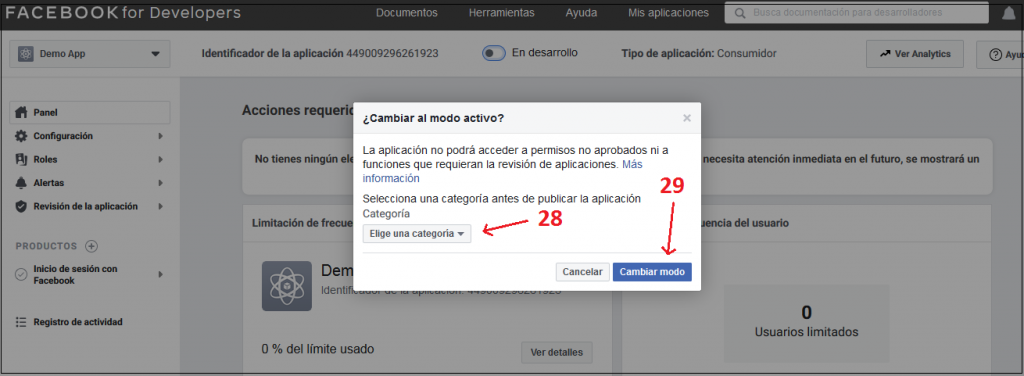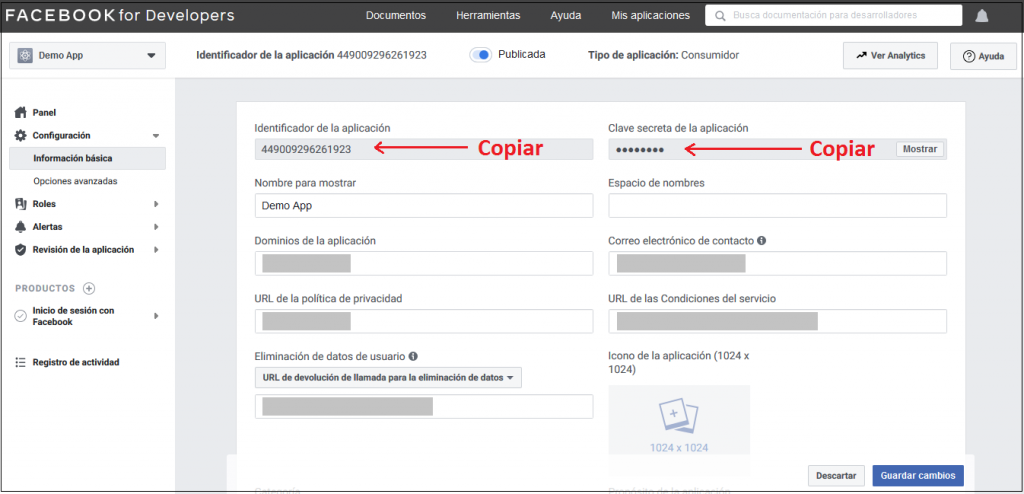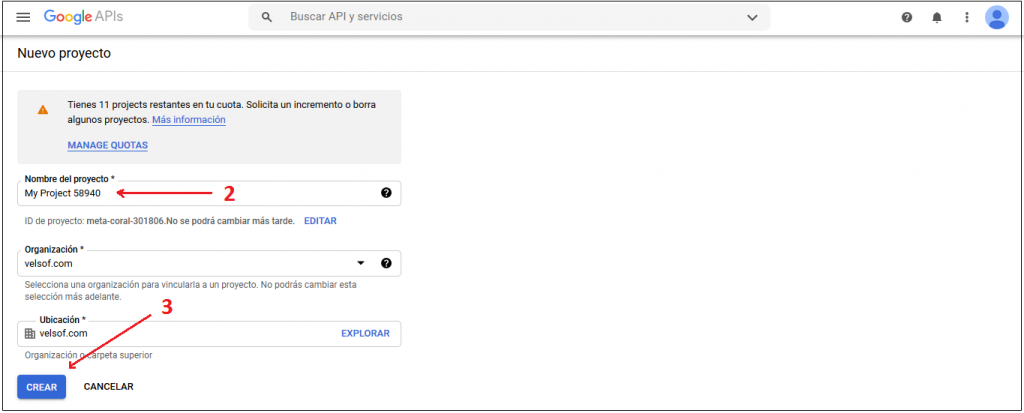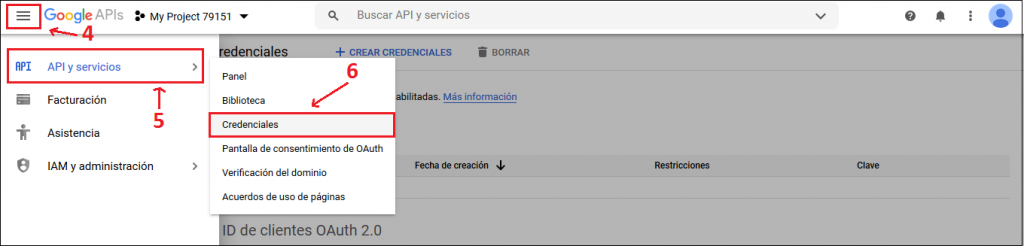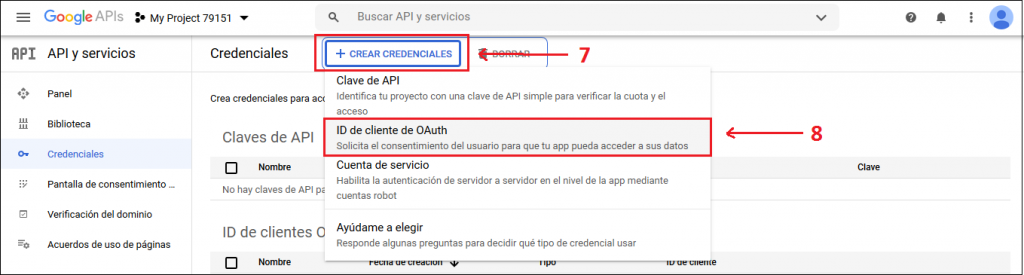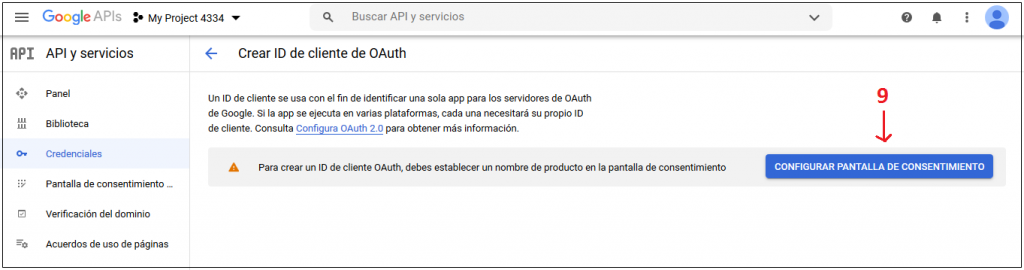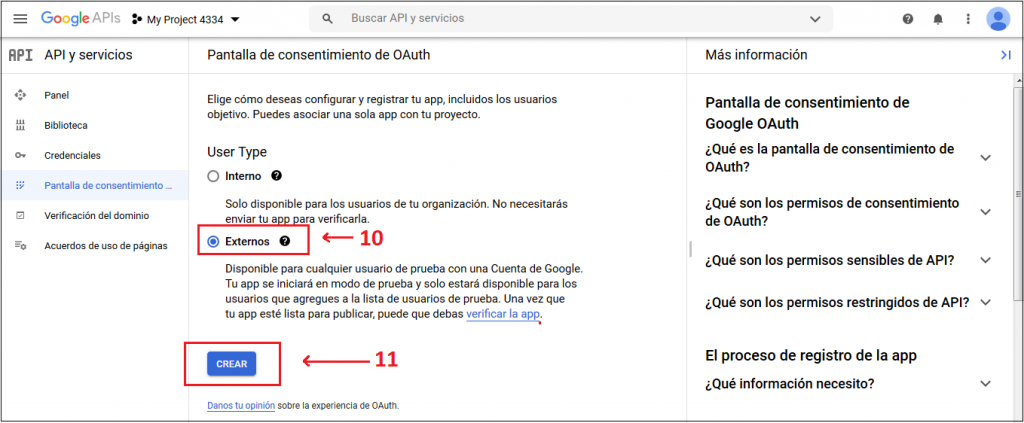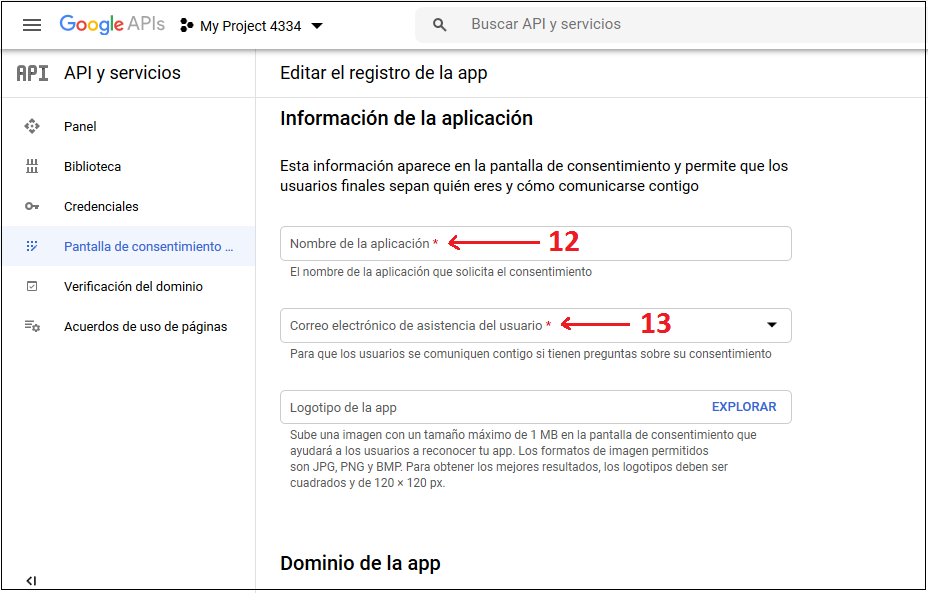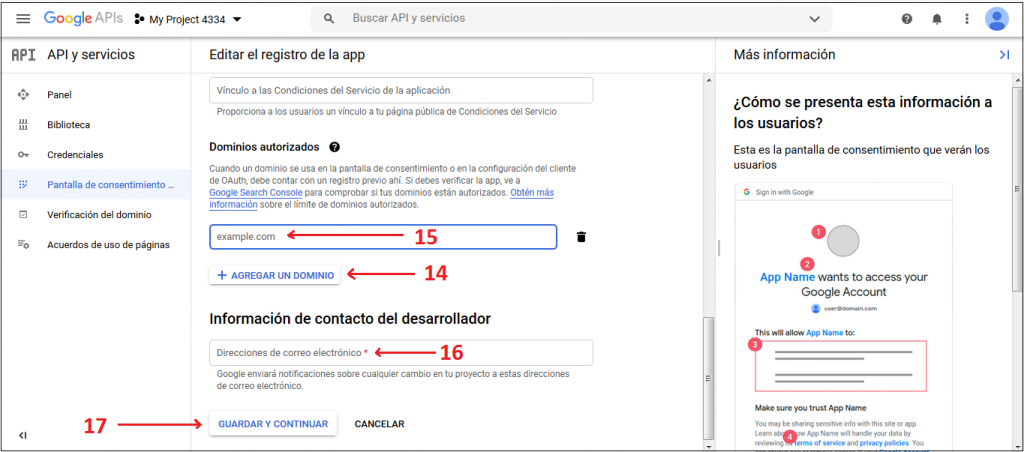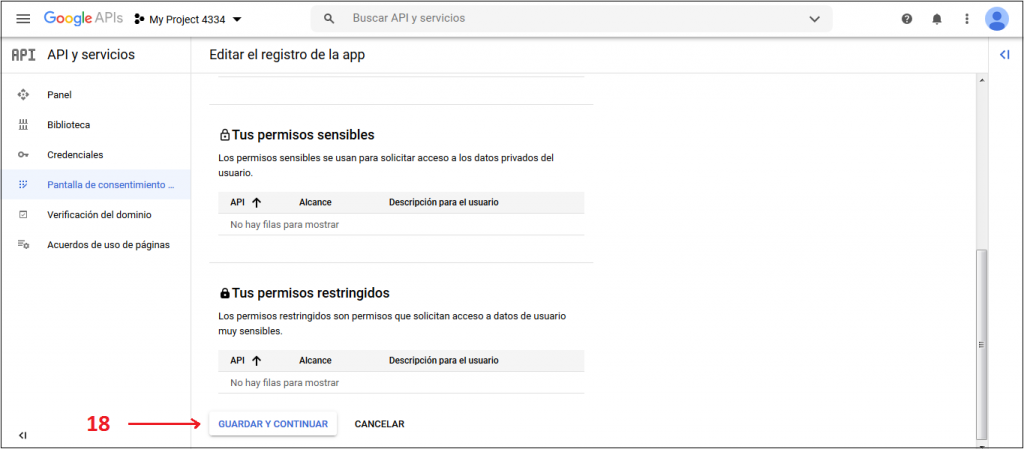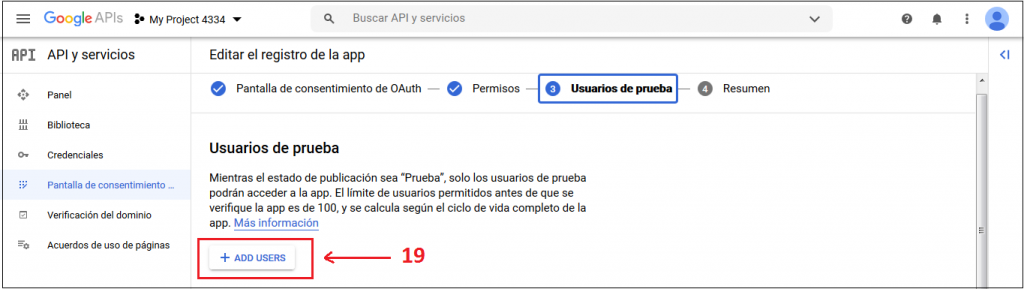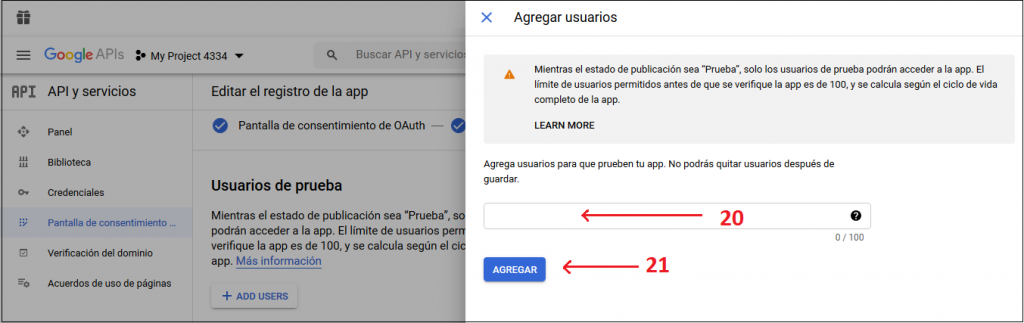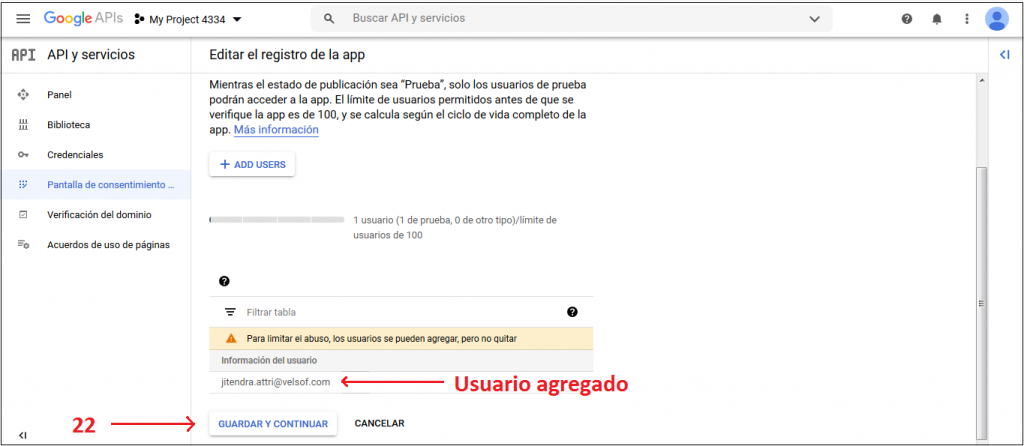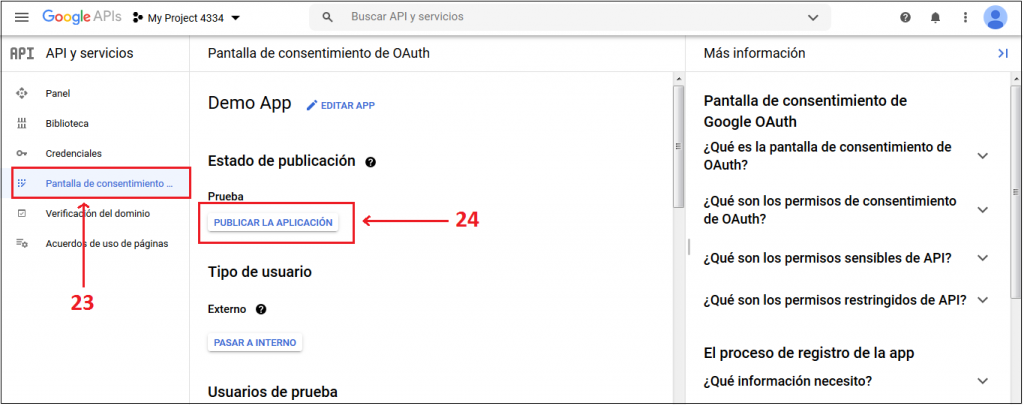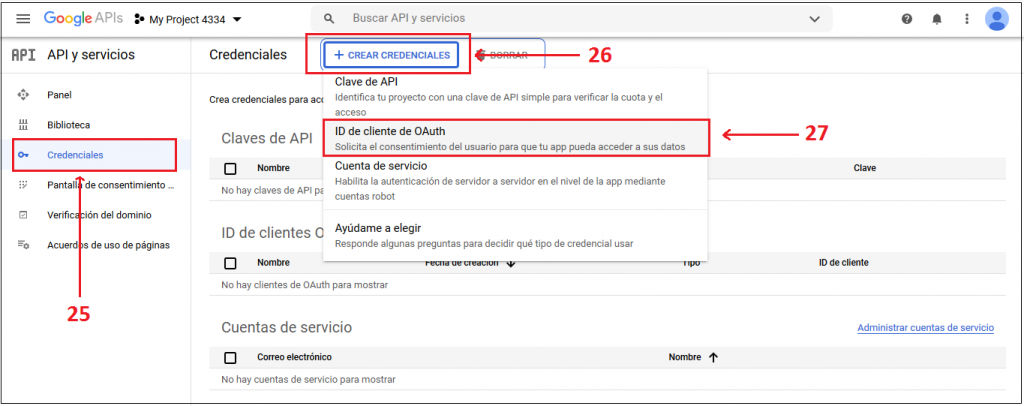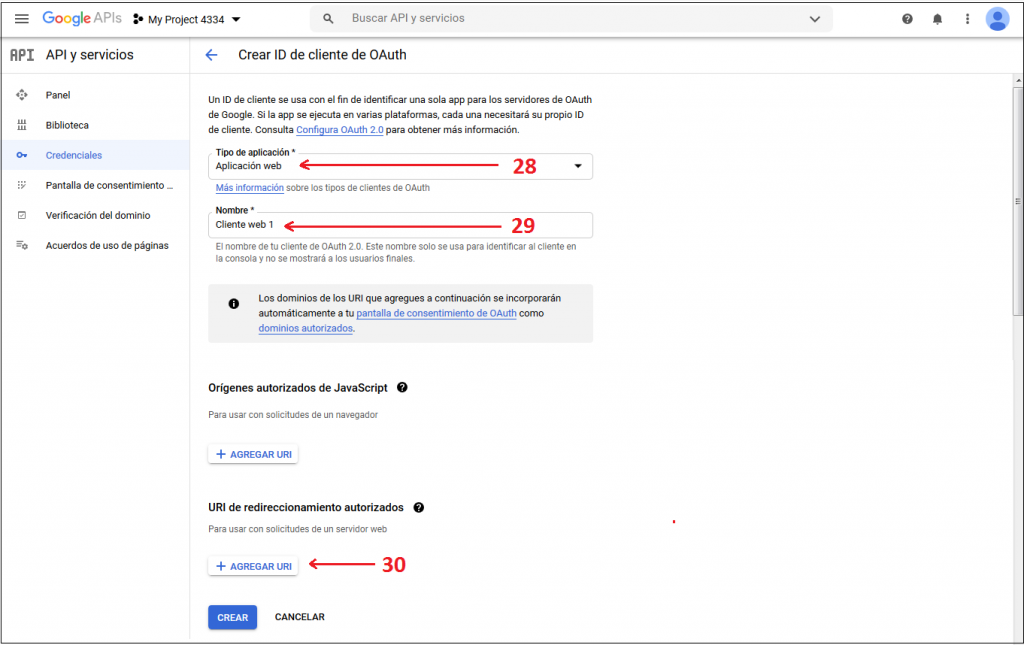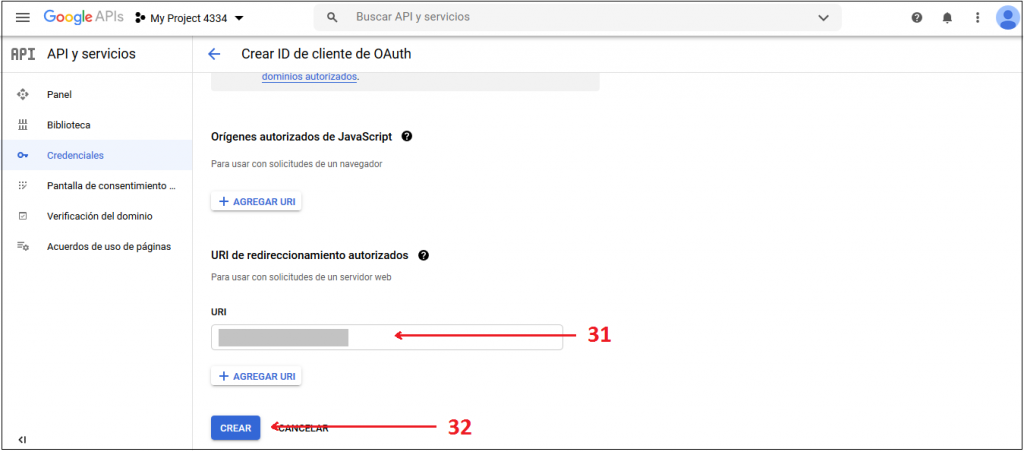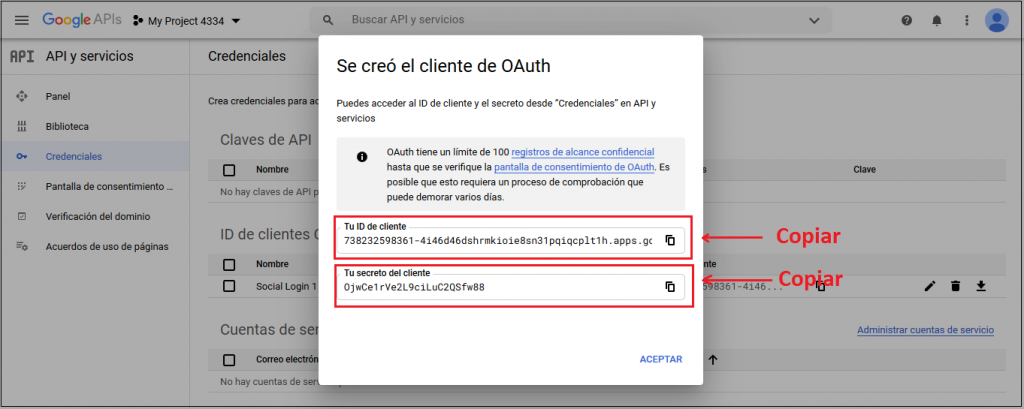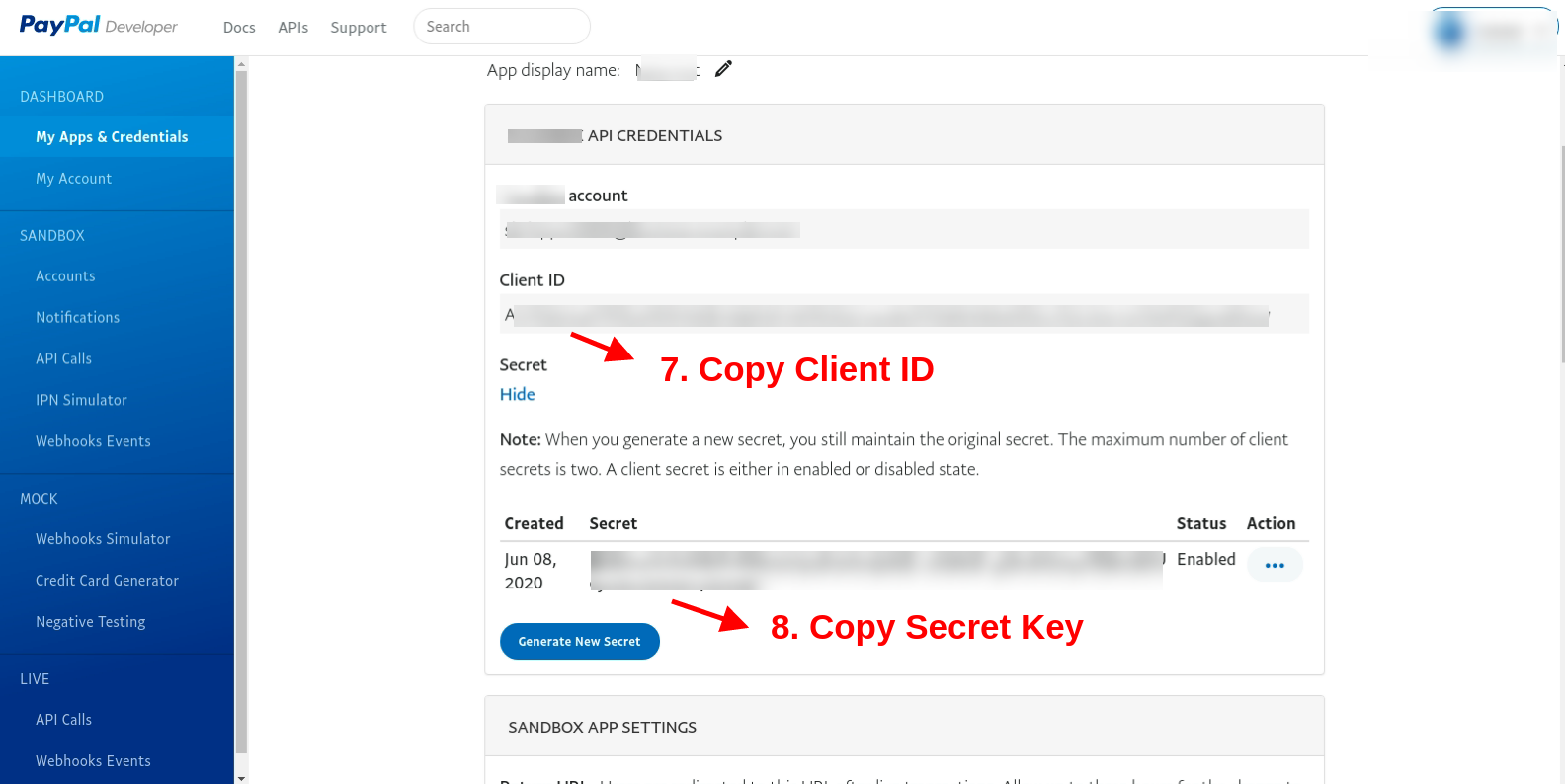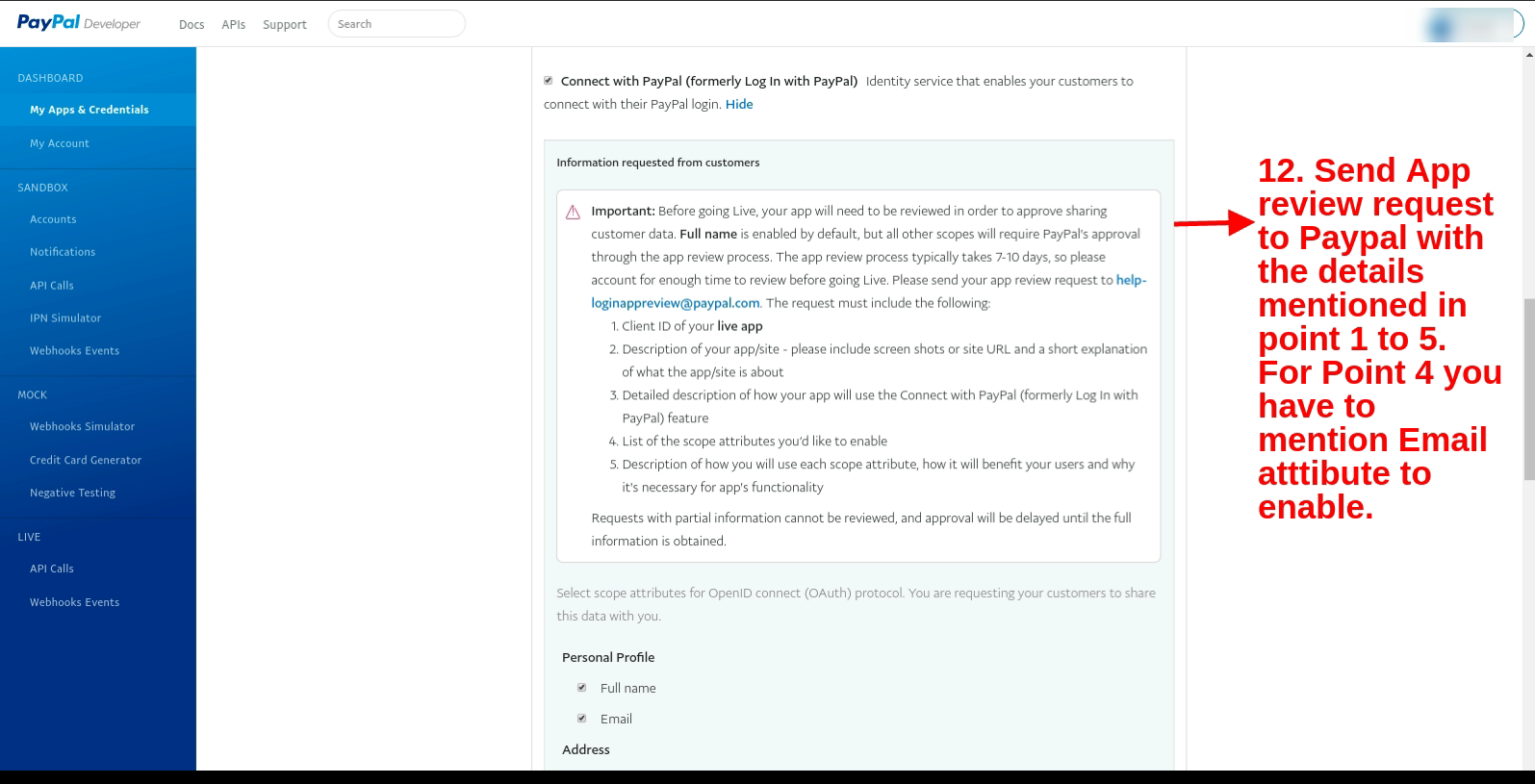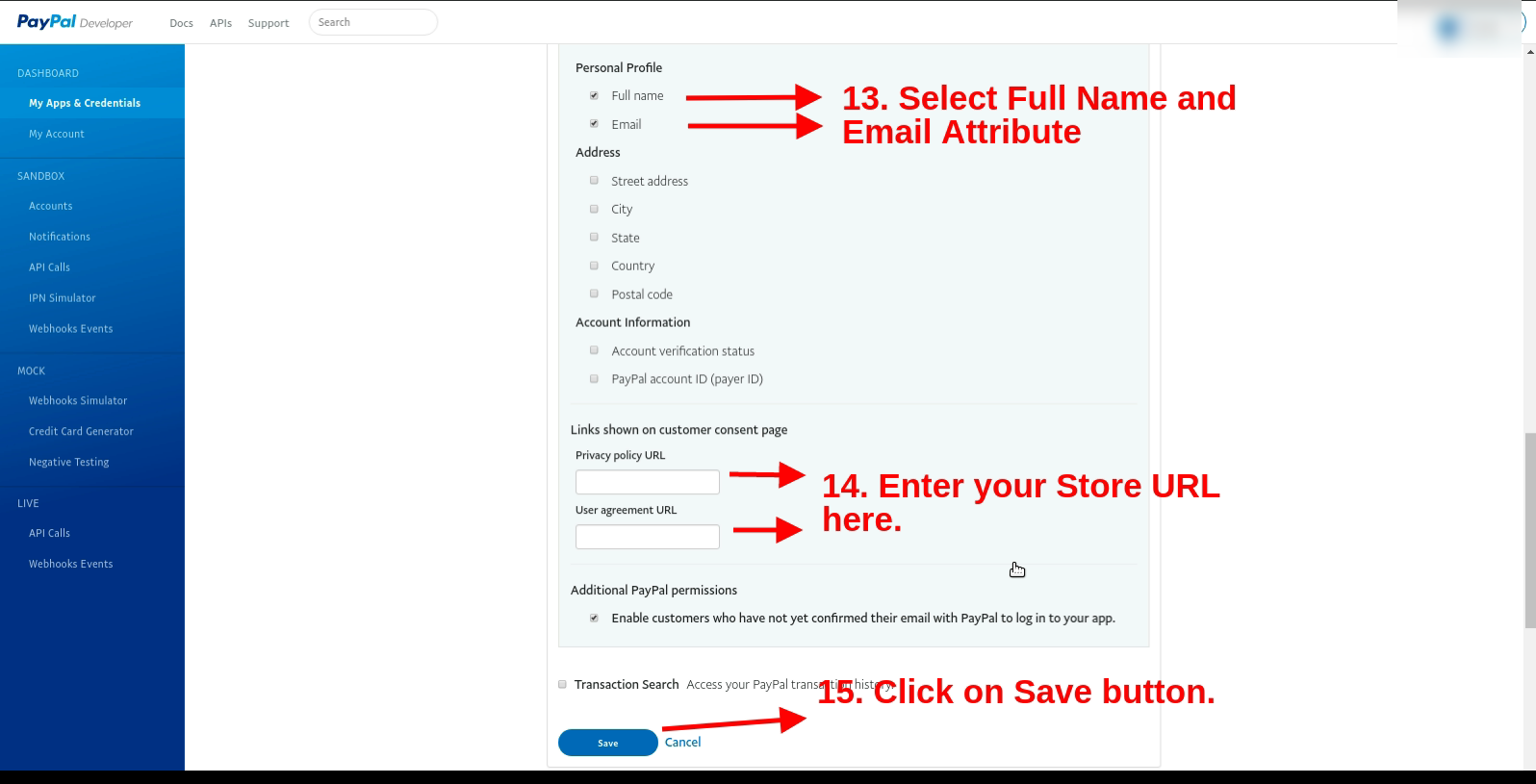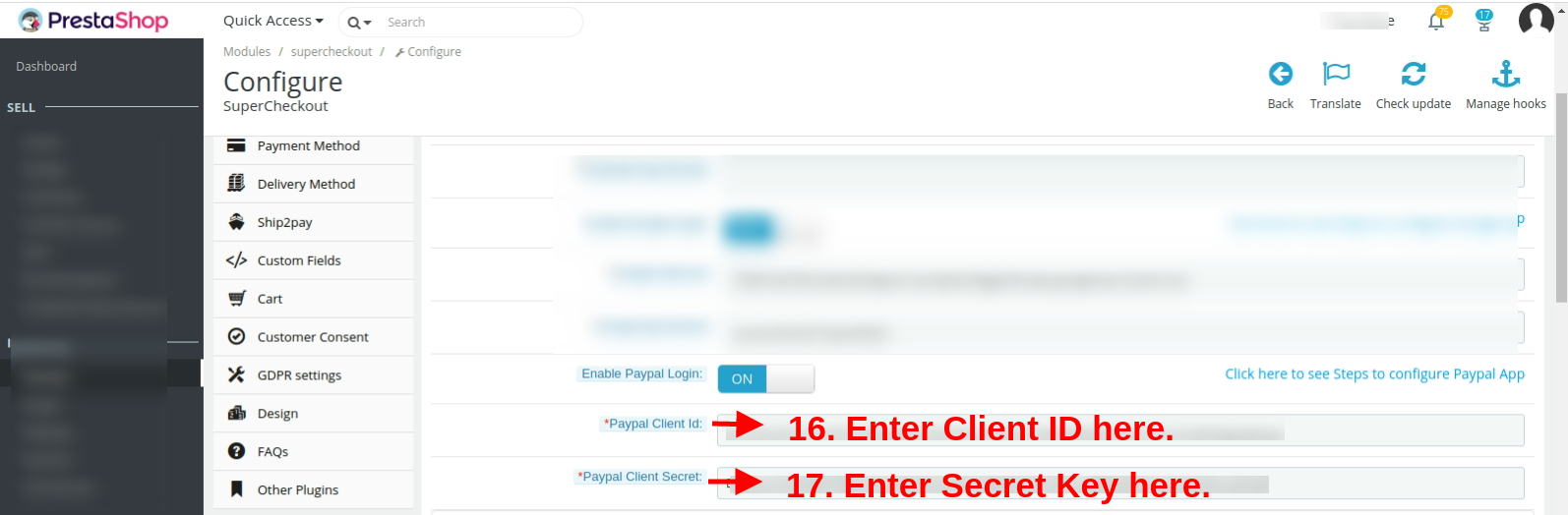1. Introducción
Prestashop es una de las plataformas de comercio electrónico más utilizadas debido a los increíbles temas, características y extensiones disponibles para los propietarios de la tienda. Todos los propietarios de tiendas desean brindar una experiencia de compra rápida y fluida a sus clientes para que su negocio sea más exitoso. El proceso de pago se convirtió en el punto clave de este proceso. Por lo tanto, Prestashop One Page Checkout Addon es una solución a este problema. Las opciones de Pago de una página reducen los esfuerzos adicionales de los clientes y les permiten completar el proceso de pago en una sola página, por lo tanto, reduce el carrito abandonado. La mejor parte del módulo de pago único de Prestashop es la opción de inicio de sesión social que permite al administrador de la tienda habilitar las opciones de inicio de sesión de Google y Facebook para completar el pedido.
Vista móvil PrestaShop One Page Checkout:
Nota: El Módulo de pago en un paso de Prestashop de Knowband cumple con GDPR.
Qué hay de nuevo:
Hay algunas características recientemente agregadas en el Supercheckout de una página de PrestaShop:
1) Elija métodos de visualización del precio total para la página de pago: ahora el comerciante electrónico puede elegir diferentes métodos para mostrar el precio total de los productos en la página de pago. El administrador de la tienda puede elegir el precio predeterminado de PrestaShop, el precio con impuestos incluidos, el precio con impuestos exclusivos o el precio incluido y exclusivo desde el back office del complemento PrestaShop One Page SuperCheckout.
2) Opción para mostrar el campo personalizado en la factura: el propietario de la tienda ahora puede mostrar los datos del campo personalizado en la factura de los pedidos realizados. Los clientes pueden verificar el campo personalizado que agregaron en la página de pago en sus facturas.
3) Compatibilidad con los complementos Zasielkovna y gmparcellocker: el complemento PrestaShop One Page SuperCheckout de Knowband ahora es totalmente compatible con los complementos gmparcellocker y Zasielkovna.
4) Se corrigió la compatibilidad con el método de pago de Mollie: en la última actualización, se solucionaron los problemas de compatibilidad con el método de pago de Mollie.
5) Compatible con PS v1.7.7.1: El módulo PrestaShop One Page Checkout ahora es compatible con la última versión de PrestaShop v1.7.7.1.6) El administrador puede hacer una comparación detallada entre los ingresos por pedidos obtenidos y los ingresos perdidos en carritos abandonados en forma de datos gráficos. Pueden filtrar los resultados del análisis en días, semanas, meses y años para obtener datos precisos.
7) Hay una nueva funcionalidad agregada para rastrear el comportamiento de pago. El administrador puede verificar el porcentaje de datos llenados u omitidos por los usuarios en línea que dejaron su carrito abandonado para que el administrador pueda eliminar los pasos innecesarios que están molestando a los clientes.
8) Existe la opción de verificar si el número de identificación CFI / DNI / NIF introducido por los clientes de España es correcto o no.
Beneficios administrativos de 1.1 del complemento Prestashop de pago de una página
Echemos un vistazo rápido a los beneficios de tener un módulo de pago en una sola etapa de Prestashop en su tienda Prestashop:
- El complemento de pago rápido de Prestashop permite a los propietarios de tiendas diseñar su propia página de pago de una página según el tema del sitio web.
- El complemento de pago simplificado de Prestashop es compatible con múltiples tiendas y dispositivos.
- Esta extensión de pago rápido Prestashop se dirige a clientes multilingües.
- El complemento de pago rápido de Prestashop ofrece pasos de pago menos relevantes.
- Este complemento de pago rápido Prestashop ofrece una mejor experiencia al cliente.
- El complemento Prestashop One Page Checkout elimina el tiempo de recarga de la página y mantiene la información de pago en una sola página.
- Con la ayuda de esta extensión de pago de una página de Prestashop, se pueden agregar campos personalizados según se desee.
- El complemento Prestashop One Step Checkout le permite al administrador obtener un informe estadístico exhaustivo sobre la tasa de pagos abandonados y los pedidos completados.
- El nuevo informe de comportamiento de pago ayuda al comerciante de comercio electrónico a analizar el comportamiento de los clientes que abandonaron sus carritos durante el proceso de pago.
1.2 Características del complemento Prestashop One Step Checkout
- One Page Checkout Prestashop ofrece una fácil personalización.
- Con el complemento, puede ofrecer la funcionalidad de pago como invitado a sus clientes.
- Prestashop One Page Supercheckout proporciona un inicio de sesión simple y rápido.
- Las opciones de inicio de sesión social se ofrecen en el complemento Prestashop de esta página.
- Prestashop One Step Checkout Addon tiene una función de validación en línea que muestra un error a los clientes si se ingresa un valor incorrecto.
- One Step Checkout Prestashop Extension es compatible con múltiples métodos de pago y envío.
- Prestashop de pago de una página con capacidad de respuesta es móvil y tableta sensible.
- Este módulo de pago de una página es compatible con GDPR.
- El módulo Prestashop de pago de una página sensible permite al administrador crear tantas políticas de privacidad según el requisito.
- El complemento de Prestashop de pago en un solo paso ofrece al administrador que haga que cualquiera de las políticas de privacidad sea obligatoria u opcional.
- El administrador puede ver el consentimiento del cliente junto con todos los detalles, incluida la identificación del pedido, la identificación del correo electrónico, el nombre del cliente, el consentimiento aceptado, la hora y la fecha.
- El complemento de pago en un solo paso de Prestashop es compatible con productos gratuitos y virtuales / digitales.
- Personalización del carrito en la página de pago de una página de Prestashop.
- El complemento de pago de una página de Prestashop también ofrece una opción para agregar campos personalizados.
- La integración de MailChimp se proporciona en este complemento de pago rápido de Prestashop. También se admiten otros integradores SendInBlue y Klaviyo.
- Ofrece la función Ship2Pay que permite al propietario de la tienda asignar métodos de pago con los métodos de entrega seleccionados.
- Supercheckout ofrece una opción para actualizar o eliminar la dirección guardada.
- También tiene la opción de crear campos personalizados de tipo ‘Fecha’ y ‘Archivo’.
- One Page Checkout muestra los métodos de envío y pago solo cuando el cliente guarda la dirección.
- El administrador puede probar el pago de una página en una URL específica que se proporciona en el backend.
- Brinda compatibilidad con varios métodos de pago como Amazon Pay (solo versión 1.7), a4paypalpro y Play plug.
- El complemento de pago simplificado de Prestashop le permite al administrador agregar CSS y JS personalizados.
- Esta extensión de pago rápido Prestashop SEO Friendly.
- El complemento de pago rápido de Prestashop ofrece soporte multilingüe.
- El módulo Prestashop One Page Checkout le permite al administrador mostrar / ocultar cualquier campo.
- Prestashop One Page Checkout Extension ofrece registro automático de clientes.
- Autocompletar país: La función de autocompletar de este módulo Supercheckout ayuda a seleccionar automáticamente el país para los clientes en función de su IP.
- Autocompletar dirección de Google: La función de autocompletar llena automáticamente los campos de dirección en la página de Supercheckout. La función de llenado automático utiliza los servicios de integración de Google Places para los que la clave API de Google debe configurarse desde el backend.
- Mensaje de regalo: Permita que sus clientes agreguen un mensaje de regalo con el pedido. El administrador puede verificar este mensaje en la página de detalles del pedido desde la interfaz de backend.
- Mostrar / Ocultar campo de impuestos totales: El administrador puede mostrar / ocultar el campo de impuestos totales en la sección de resumen del carrito de pago de una página.
- Cambios de diseño de campos de dirección: El administrador puede cambiar el diseño de los campos de dirección de 1 columna a 2 columnas. Ejemplo: Los campos de detalles del usuario, como Nombre y apellido, se pueden mostrar en una sola fila.
- One Page Checkout ahora es compatible con los métodos de pago Stripe Official y PayPal Plus.
- Condición de establecimiento para envío gratuito: Prestashop Supercheckout ofrece la opción de establecer una cantidad mínima para mostrar un banner de envío gratuito en la página de pago.
- Habilite la validación para CIF / DNI / NIF: El complemento de pago rápido de Prestashop ofrece validación para CIF / DNI / NIF para España.
- Estadísticas de pago abandonado: El complemento de pago rápido de Prestashop ofrece un análisis gráfico de los detalles del carrito abandonado y los detalles del pedido completado.
- Informe de comportamiento de pago: El administrador puede rastrear el comportamiento de pago en un formato gráfico preciso.
- Con el complemento, el propietario de la tienda ahora puede permitir que los clientes inicien sesión con su ID de Paypal.
- El comerciante electrónico ahora puede redirigir a los clientes directamente a la página de pago después de hacer clic en el botón de pago. Si el administrador deshabilita esta función, los usuarios serán redirigidos a la página del carrito.
- El propietario de la tienda ahora puede permitir que los clientes se registren con el nombre de su dirección de pago. Anteriormente, los usuarios tenían la opción de registrarse con la dirección de entrega, pero ahora también pueden usar su dirección de pago.
2 Guía de instalación del módulo Prestashop de One Page Checkout
2.1 Copie la carpeta del módulo “SuperCheckout” en su directorio raíz / módulos / de su tienda a través de FTP o use la interfaz de Prestashop para cargar el complemento.
2.2 Después de la copia, el módulo de pago de una página de Prestashop se incluirá en la página de listado de módulos en el panel de administración, como se muestra a continuación.
2.3 Si el módulo de pago de una página de Prestashop no se muestra en la página de lista de módulos, búsquelo filtrando el módulo con los siguientes detalles.
Palabra clave: Supercheckout
Autor: Knowband
Categoría Finalizar pedido
Filtrar por: Instalado y no instalado / habilitado y deshabilitado
<b>Nota:</b>
- Cuando haga clic en el botón de instalación, aparecerá un cuadro emergente que mostrará mensajes de advertencia. Puede ignorar estos mensajes y seguir adelante. Este mensaje de advertencia no tendrá ningún impacto negativo en su tienda.
- Después de instalar el complemento Prestashop Supercheckout, aparecerá un botón de “configuración” frente a este complemento de pago de una página en la página de lista de módulos como se muestra en la siguiente pantalla:
3. Manual de usuario
- Para acceder a este complemento de pago de una página de Prestashop, haga clic en el botón de configuración del módulo Supercheckout. Al hacer clic, se abrirá la interfaz del módulo Prestashop de pago de una página y se mostrará la siguiente pantalla como se indica a continuación:
Configuración general de 3.1
Configuración general de 3.1.1 del complemento Prestashop Fast Checkout
- Habilitar deshabilitar: Para habilitar el complemento de pago de una página de Prestashop, cambie el botón de habilitación de APAGADO a ENCENDIDO. El valor predeterminado será APAGADO.
- Habilitar pago de invitado: Al habilitar esta opción del módulo de pago rápido de Prestashop, la tienda permitirá al cliente realizar el pago como invitado. El valor predeterminado será APAGADO
- Registrar invitado: Al habilitar esta opción del módulo Prestashop de pago simplificado, la tienda registrará invitados automáticamente y enviará un correo electrónico de registro al cliente correspondiente. El valor predeterminado de este campo de Prestashop One Step Checkout Addon estará DESACTIVADO.
- Habilitar validación para CIF / DNI / NIF para España: El administrador puede verificar y verificar si el número de identificación CIF / DNI / NIF ingresado por los clientes de España es válido o no.
- Dirección de entrega del carro virtual: El administrador puede habilitar o deshabilitar esta opción para mostrar / ocultar la dirección de entrega de los productos virtuales o descargables.
- Desactivar la página del carrito: Con el módulo, el administrador de la tienda puede deshabilitar la página del carrito desde la Configuración general. Si está deshabilitado, el cliente será redirigido directamente a la página de pago después de hacer clic en el botón “Procesar para pagar”.
- Utilice el nombre de la dirección de pago para el registro: El módulo PrestaShop One Page Checkout permite a los clientes utilizar el nombre mencionado en la Dirección de pago para registrarse.
- Seleccione el método de visualización del precio total: con el complemento, el propietario de la tienda puede seleccionar entre varios métodos para mostrar el formato del precio total del producto en la página de pago. El administrador puede mostrar el precio predeterminado de PrestaShop, el precio con impuestos incluidos, los impuestos exclusivos o los impuestos incluidos y exclusivos.
- Opción de pago predeterminada: Hay 3 opciones en este campo de la extensión de Prestashop de One Step Checkout, que se mostrará en la parte frontal. Con estas opciones del módulo Prestashop de pago rápido, el administrador puede establecer qué opción se mostrará a los clientes en el pago de una página. Estas opciones son:
1. Iniciar sesión: Si se selecciona esta opción del complemento Prestashop de pago de una página receptiva, el cliente verá el formulario de inicio de sesión en la sección de inicio de sesión.
2. Invitado: Si se selecciona esta opción del complemento de pago en un paso receptivo de Prestashop, el cliente verá solo el campo de correo electrónico en la sección de inicio de sesión.
3. Registrarse: Si se selecciona esta opción del módulo Prestashop de pago de una página, el cliente verá el formulario de registro en la sección de inicio de sesión.
En el anverso, el cliente también puede cambiar la opción de pago. De forma predeterminada, se seleccionará la opción de inicio de sesión
- Modo de prueba: Si desea probar el complemento de pago de una página de Prestashop antes de ponerlo en funcionamiento en su tienda, puede habilitar esta opción. Si bien esta opción de la extensión Prestashop de One Step Checkout está habilitada, sus clientes son redirigidos a la página de pago normal, pero puede abrir la página SuperCheckout directamente a través de la URL. La URL para el mismo aparece debajo de esta opción una vez que la habilita.
- Agregue la cantidad mínima para mostrar el banner de envío gratuito: Con esta opción, puede establecer una cantidad mínima para mostrar un banner de envío gratuito en la página de pago.
Configuración del personalizador 3.1.2 del módulo de pago rápido de Prestashop
Esta pestaña en el complemento de pago de una página de Prestashop tiene las características mediante las cuales el administrador puede modificar el front-end de pago agregando algo de CSS o JS en sus campos. Esta pestaña del complemento de pago rápido de Prestashop ya tiene la función de cambiar los colores de los botones que aparecen en el pago. Cualquiera que sea el CSS que se colocará en el campo CSS personalizado, ese CSS aparecerá en el frente de la tienda y lo mismo ocurre con el campo JS personalizado.
3.1.3 Pestaña de inicio de sesión
- Esta pestaña del complemento de pago rápido de Prestashop básicamente contiene una configuración para habilitar / deshabilitar Facebook y Google registro e inicio de sesión como se muestra a continuación.
- Habilitar el inicio de sesión de Facebook: Para habilitar el registro e inicio de sesión de Facebook, cambie el botón de APAGADO a ENCENDIDO. Pero antes de hacerlo, obtenga la ID de la APLICACIÓN de Facebook y la APLICACIÓN SECRETA de https://developers.facebook.com sin estas teclas, esta funcionalidad del complemento de pago de un solo paso de Prestashop no funcionará. De manera predeterminada, esta funcionalidad del complemento Prestashop de pago de una página estará desactivada.
- Habilitar el inicio de sesión de Google: Para habilitar el registro e inicio de sesión de Google, cambie el botón de APAGADO a ENCENDIDO. Pero antes de hacerlo, obtenga el ID de la APLICACIÓN de Google, el ID de CLIENTE y el SECRETO DE LA APLICACIÓN de https://code.google.com/apis/console sin estas teclas, esta funcionalidad del complemento de pago rápido Prestashop no funcionará. Por defecto, este campo del complemento Prestashop One Step Checkout estará deshabilitado.
- Habilite el inicio de sesión de Paypal: Active o desactive las opciones de inicio de sesión desde la interfaz de administración. Ingrese la identificación del cliente de PayPal y el secreto del cliente de https://developer.paypal.com/developer/accounts/ y guarde la configuración.
- Lea el Anexo A para configurar el inicio de sesión de Google, Facebook y PayPal.
3.1.4 Pestaña de marketing por correo electrónico de la extensión de Prestashop de One Step Checkout
Mail Chimp es un servicio de marketing por correo electrónico mediante el cual puede enviar correos electrónicos de ofertas / boletines masivos a sus clientes. Mail Chimp también proporciona muchas plantillas atractivas y muchas más funciones. Nuestro módulo de pago de una página de Prestashop le permite agregar un correo electrónico personalizado directamente a la lista de chimpancés de correo tan pronto como se registren utilizando nuestro complemento de pago de una página de Prestashop.
Para usar Mail Chimp necesita tener una clave API.
A) ¿Cómo configurar Mail Chimp?
- Inicie sesión en su cuenta de Mail Chimp.
- Haga clic en la pestaña de la esquina derecha> Elegir perfil> Extras> Claves API.
- Aquí el administrador puede crear una clave API haciendo clic en el botón “Crear una clave”.
- Copie la clave API.
- El administrador también puede hacer una lista diferente para cada cliente de inicio de sesión social haciendo clic en “Lista” en la barra de menú superior.
- Ahora pegue la clave API en la sección Clave API de chimpancé de correo proporcionada y haga clic en el botón “Obtener lista”.
- Seleccione la lista del menú desplegable.
B) Configuraciones de Mail Chimp:
- Habilitar deshabilitar: Para habilitar Mail chimpancé, cambie el botón de habilitación de APAGADO a ENCENDIDO. El valor predeterminado será “APAGADO”.
- Suscribir casilla de verificación del cliente: Marque esta opción del módulo Prestashop de pago de una página receptiva, si desea suscribir a los clientes para que envíen correo electrónico a chimpancé tan pronto como salga del campo de correo electrónico. Tenga en cuenta que esta función no los suscribirá a la lista de Prestashop. Nuestra integración de Mail Chimp es responsable de suscribirse solo a la lista de Mailchimp.
- Clave API de Mail Chimp: Introduzca su clave API de Mail Chimp y haga clic en el botón “Obtener lista”.
- Lista de chimpancés de correo: Seleccione su lista deseada y guarde la configuración.
De manera similar, puede configurar los otros dos integradores de marketing por correo electrónico, incluidos Klaviyo y SendinBlue.
3.1.5 Ficha Direcciones
- Esta pestaña en el complemento de pago de una página de Prestashop contiene una configuración para los campos que se mostrarán en la sección de registro del cliente, dirección de entrega y dirección de factura en el frente.
- La pestaña Direcciones del complemento de pago rápido Prestashop consta de dos secciones. El de la izquierda es para clientes invitados y el de la derecha para clientes registrados.
- Para hacer que un campo se muestre / oculte en la página de pago de una página de Prestashop, marque la casilla de verificación a la izquierda de la etiqueta Mostrar.
- Para hacer un campo de este complemento de pago rápido de Prestashop como obligatorio (campo obligatorio), marque la casilla a la izquierda de Requerir etiqueta.
- Los campos de la extensión de pago de una página de Prestashop también se pueden reorganizar de acuerdo con el requisito. Para reorganizar, simplemente mantenga presionado el icono () y arrastre y suelte el campo verticalmente, donde sea necesario.
- Al guardar, los campos se reorganizarán según los cambios.
- Esta pestaña del complemento Prestashop de One Page Checkout también tiene más funciones llamadas validación en línea y habilita la función de guardar dirección. Si la validación en línea está habilitada, los campos como nombre, apellido, código postal se validan tan pronto como se completan, lo que le permite al cliente saber que está ingresando un valor incorrecto. Si la función de guardar dirección está habilitada, aparecerá un botón con el texto “GUARDAR” justo debajo del campo de dirección del complemento de pago de una página de Prestashop y, con ese botón, el cliente puede guardar su dirección antes de realizar el pedido.
- Habilitar detección automática de país: Si esta opción está habilitada, el país del cliente se detecta automáticamente y se completa en el campo de país proporcionado en la página Supercheckout.
- Habilitar el llenado automático de direcciones de Google: Con esta opción, el administrador puede habilitar el llenado automático de direcciones con la integración de Google Places.
- Clave API de Google: Para que la función anterior funcione, el administrador debe configurar la clave API de Google a través de esta opción de configuración.
Pestaña Método de pago 3.1.6 del módulo de pago de una página de Prestashop
1. En el complemento de pago de una página de Prestashop, esta pestaña contiene configuraciones para los métodos de pago que se muestran en la página de pago de una página, como habilitar / deshabilitar o seleccionar un método predeterminado.
2. Método de visualización: Para activar / desactivar los métodos de pago en la página de pago, cambie el botón de ON a OFF o viceversa. Esto deshabilitará el bloqueo del método de pago de la página de pago. De forma predeterminada, esta opción del complemento de pago rápido de Prestashop estará habilitada.
3. Estilo de visualización: Hay opciones de 3 en este campo del complemento de pago en un paso de Prestashop para mostrar cómo se mostrarán sus métodos de pago en la página de pago. Por defecto, los métodos de pago se mostrarán con su nombre. Si selecciona el estilo con la imagen, cargue la imagen de tamaño (95 X 20) para el método de pago correspondiente en el directorio del módulo de pago correspondiente.
4. Método predeterminado seleccionado: Esta opción del módulo One Step Checkout Prestashop será una lista desplegable de todos los módulos de pago instalados. Aquí puede seleccionar el método de pago, que se mostrará como seleccionado en el momento, cuando el cliente ingrese a la página de pago.
Ship2Pay: Con la función Ship2Pay, el administrador de la tienda puede asignar los métodos de pago con los métodos de entrega seleccionados. Si el administrador ha asignado algunos métodos de pago con un método de entrega en particular, otros métodos de pago se desactivarán para los clientes al seleccionar este método de entrega en particular.
Pestaña Método de entrega 3.1.7 del módulo de pago de una página de Prestashop
- En Prestashop de pago de una página, esta pestaña contiene configuraciones para los métodos de entrega que se muestran en la página de pago, como habilitar / deshabilitar o seleccionar un método predeterminado
2. Método de visualización: Para habilitar / deshabilitar los métodos de entrega en la página de pago, cambie el botón de encendido a apagado o viceversa. Esto deshabilitará el bloqueo del método de entrega de la página de pago. Por defecto, esto estará habilitado.
3. Estilo de visualización: Hay opciones de 3 en este campo del complemento de pago rápido de Prestashop para mostrar cómo se mostrarán sus métodos de entrega en la página de pago. Por defecto, los métodos de entrega se mostrarán con su nombre. Si selecciona estilo con imagen, cargue la imagen de tamaño (95 X 20) para el método de entrega correspondiente.
4. Método predeterminado seleccionado: Esta opción del complemento Prestashop One Page Checkout será una lista desplegable de todos los métodos de entrega activos. Aquí puede seleccionar el método de entrega, que se mostrará como seleccionado en el momento, cuando el cliente ingrese a la página de pago. La selección será diferente según la ubicación del cliente. Si el método seleccionado se asigna a la ubicación del cliente, el método se mostrará como seleccionado al momento de cargar la página de pago.
Pestaña Campos personalizados 3.1.8 del módulo de pago rápido de Prestashop
En el módulo de pago de una página de Prestashop, esta pestaña se utiliza para agregar campos personalizados en la página de pago frontal. Esta pestaña del complemento de pago simplificado Prestashop contiene una lista de campos personalizados y opciones para Agregar, Editar o Eliminar cualquier campo. Estos campos personalizados del complemento de pago rápido de Prestashop se pueden usar para obtener algunos datos adicionales del cliente y mostrarlos en diferentes posiciones, es decir, formulario de dirección de envío, formulario de dirección de pago, bloque de carrito o bloque de registro de cliente.
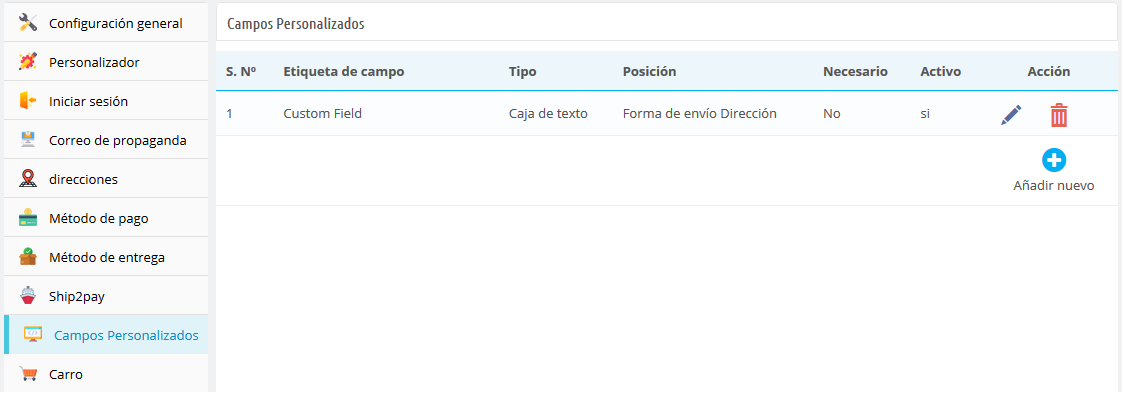
A) ¿Cómo agregar un campo personalizado?
Los siguientes son los pasos para agregar un campo personalizado en la página de pago:
- Haga clic en el botón “Agregar nuevo”.
- Aparecerá una ventana emergente, llene todos los campos obligatorios y agregue las funciones que desee.
- Haga clic en el botón “Guardar”.
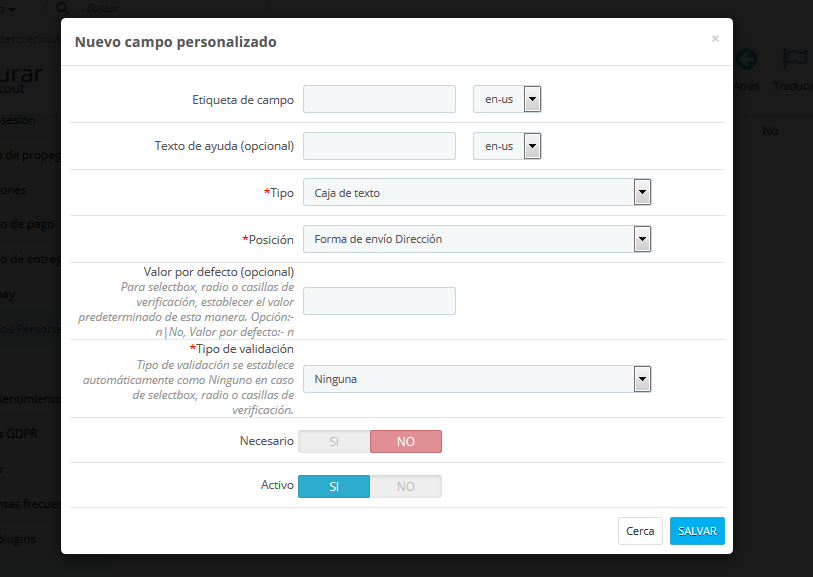
ejemplo 1 – Si el administrador desea agregar un menú desplegable con la etiqueta “¿Quiere convertirse en miembro?” Los siguientes son los pasos a seguir: 1.Agregue un nuevo campo personalizado como se muestra a continuación.
Configure su posición como “Formulario de dirección de envío”. 2. Vaya a Front End, agregue el producto al carrito y continúe con “Checkout”. En la página de pago, el campo personalizado se mostrará como se muestra a continuación.
3. El administrador puede verificar los datos obtenidos del cliente siguiendo los pasos:
(A) Vaya a la pestaña “Pedidos”.
(B) Haga clic en el botón “Ver” para un pedido en particular que desea verificar.
(C) La información del Cliente se mostrará en la pestaña “SUPERCHECKOUT CUSTOM FIELDS” como se muestra a continuación.
4 El cliente también puede verificar el campo Personalizado siguiendo los pasos:
(A) Vaya a la página “Mi cuenta”.
(B) Haga clic en “Historial de pedidos y detalles”
(C) Haga clic en el botón “Detalles”
(D) Se mostrará la imagen que se muestra a continuación.
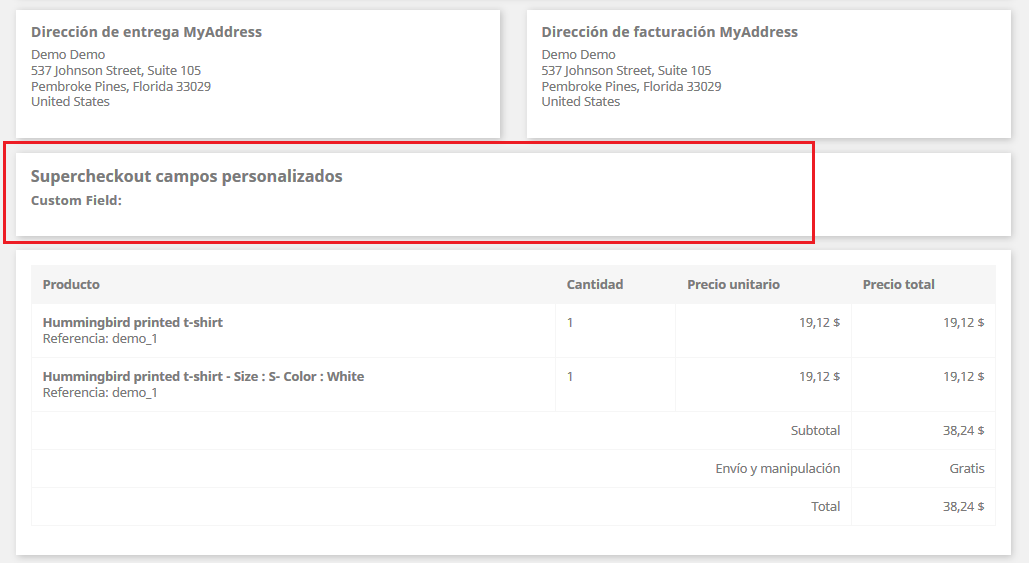
ejemplo 2 – Si el administrador quiere agregar un área de texto con la etiqueta “Mensaje de regalo”. Los siguientes son los pasos a seguir: 1. Agregue un nuevo campo personalizado como se muestra a continuación.
Configure su posición como “Formulario de dirección de envío”. 2. Vaya a Front End, agregue el producto al carrito y continúe con “Checkout”. En la página de pago, el campo personalizado se mostrará como se muestra a continuación.

3 El administrador puede verificar los datos obtenidos del cliente siguiendo los pasos:
(A) Vaya a la pestaña “Pedidos”.
(B) Haga clic en el botón “Ver” para un pedido en particular que desea verificar.
(C) La información del Cliente se mostrará en la pestaña “SUPERCHECKOUT CUSTOM FIELDS” como se muestra a continuación.
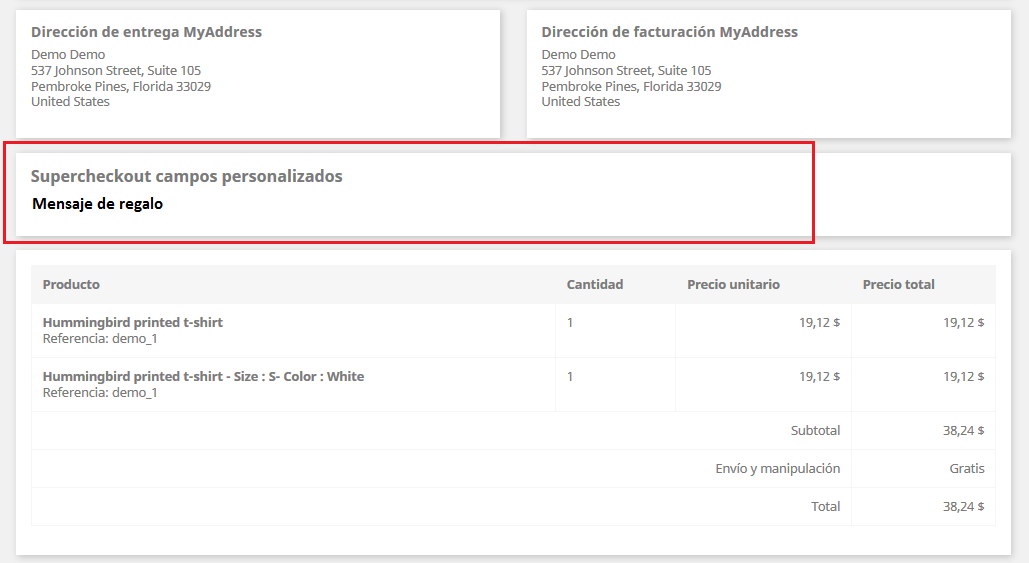
5. El cliente también puede verificar el campo Personalizado siguiendo estos pasos:
(A) Vaya a la página “Mi cuenta”.
(B) Haga clic en “Historial de pedidos y detalles”
(C) Haga clic en el botón “Detalles”
(D) Se mostrará la imagen que se muestra a continuación.
B) ¿Cómo editar un campo personalizado?
Para editar un campo personalizado, haga clic en el icono ‘Editar’ que se muestra frente a cualquier fila de este módulo de pago rápido de Presashop. Se abrirá un formulario que se muestra a continuación. Los valores del formulario en este módulo de pago rápido de Prestashop ya se completarán.
El administrador tendrá que hacer clic en el botón ‘Guardar’ para guardar los detalles editados.
C) ¿Cómo eliminar un campo personalizado?
Para eliminar un campo personalizado del módulo Prestashop de pago de una página Responsive, el administrador tendrá que hacer clic en el icono de eliminación que se muestra al lado de cada fila de la tabla. Solicita confirmación para eliminar una fila.
Pestaña 3.1.9 Cart del complemento de pago en un solo paso de Prestashop
- Esta pestaña Módulo de Prestashop de pago en un paso contiene la configuración para el carrito, el total del pedido y la confirmación del pedido como se muestra a continuación:
- Se divide en tres secciones:
- Carrito
- Importe Total
- Confirmar
Un carrito
1. Carrito de exhibición: Por defecto, la visualización del carrito estará habilitada.
2 Para mostrar / ocultar las opciones de resumen del carrito de la página de pago, desmarque la casilla de verificación presente frente a la etiqueta Opción de resumen del carrito.
3. Tamaño de la imagen del producto: Esta opción del módulo Prestashop de pago en un solo paso mostrará el tamaño de la imagen del producto que se mostrará en Una página de pago. Por defecto, este campo del complemento de pago rápido de Prestashop se mostrará con sus valores predeterminados.
B) Total del pedido
Para mostrar / ocultar las opciones de resumen del carrito desde la página de pago, desmarque la casilla de verificación presente frente a la etiqueta de opción de resumen del carrito.
C) Confirmar
Para mostrar / ocultar las opciones de resumen del carrito desde la página de pago, desmarque la casilla de verificación presente frente a la etiqueta de opción de resumen del carrito. El administrador puede proporcionar una opción para agregar un mensaje de regalo junto con su pedido de producto. El administrador tendrá la opción de revisar este mensaje en la página de detalles del pedido desde el backend.
Pestaña de configuración 3.1.10 GDPR del complemento Prestashop de pago de una página:
Este campo del módulo de pago de una página de Prestashop le permite al administrador agregar las casillas opcionales (casilla de verificación) en la página de pago para cumplir con los requisitos de GDPR. El administrador puede agregar los múltiples cuadros opcionales en la página de pago. Según las directivas GDPR “El RGPD es más claro que una indicación de consentimiento debe ser inequívoca e implicar una acción afirmativa clara (un opt-in). Prohíbe específicamente las casillas de opt-in previamente marcadas. También requiere opciones de consentimiento distintas (‘granulares’) para operaciones de procesamiento distintas. El consentimiento debe estar separado de otros términos y condiciones y, por lo general, no debe ser una condición previa para registrarse en un servicio. Debe mantener registros claros para demostrar el consentimiento “.
Echemos un vistazo a la captura de pantalla a continuación:
Consulte la captura de pantalla adjunta de la interfaz:
3.1.10.1 agregando nueva política:
El complemento Prestashop de pago de una página le permite al administrador agregar tantas políticas. Para agregar una nueva política, el administrador solo tendrá que hacer clic en la opción “Agregar nuevo”. Después de hacerlo, aparecerá una ventana emergente, donde el administrador le pedirá que complete los detalles de la política.
Etiqueta de política de privacidad: En este campo, ingrese la etiqueta de política de privacidad. El texto ingresado aquí será visible para el usuario en el front-end.
URL de la página para vincular la etiqueta: Este campo no es obligatorio. Pero si tiene alguna URL para vincular la etiqueta donde ha definido su política de privacidad, ingrese la misma aquí.
Necesario: Esta opción es hacer que el campo de política sea obligatorio u opcional. Si hace que este campo sea opcional, los clientes pueden continuar haciendo su pedido sin dar su consentimiento. Si el campo se ha marcado como obligatorio, solo después de dar su consentimiento, el usuario podrá realizar su pedido.
Activo: Este campo de la configuración del RGPD permite habilitar o deshabilitar la opción de participación en la interfaz.
Echemos un vistazo a la captura de pantalla a continuación:
Pestaña de consentimiento del cliente 3.1.11 del módulo Prestashop de pago en un solo paso
Este campo de la compra de un paso de Prestashop muestra los datos de todos los clientes que han aceptado cualquier política de privacidad definida por el administrador. Los datos también mostrarán la fecha, la hora y el número de referencia del pedido. Para ver la lista, el administrador debe ingresar la identificación del correo electrónico o el número de referencia del pedido y hacer clic en el botón Filtro. Los detalles del consentimiento del cliente aceptado se mostrarán junto con el número de referencia del pedido, el nombre del cliente, la identificación del correo electrónico, el consentimiento aceptado, la fecha y la hora también. Echemos un vistazo a la captura de pantalla a continuación:
Pestaña 3.1.12 Design del módulo Prestashop de pago de una página sensible
- Esta pestaña del módulo de pago en un paso de Prestashop contiene la configuración para el diseño de la página de pago en el catálogo como se muestra a continuación:
2 Para cambiar el ancho de cualquier columna, ajuste el control deslizante presente en la parte superior como se muestra a continuación:
3 El bloque de diferentes pasos del módulo de pago simplificado Prestashop también se puede reorganizar de una columna a otra o en la misma columna como se muestra a continuación:
4 Al guardar, el bloque se reorganizará en la página de pago según los cambios
Pestaña de preguntas frecuentes de 3.1.13 del complemento de pago en un solo paso de Prestashop
Esta pestaña del módulo Prestashop de pago de una página contiene varias preguntas (con respuestas a ellas) que hacen nuestros clientes. Le recomendamos que revise las preguntas antes de subir cualquier boleto para este complemento de pago rápido de Prestashop.
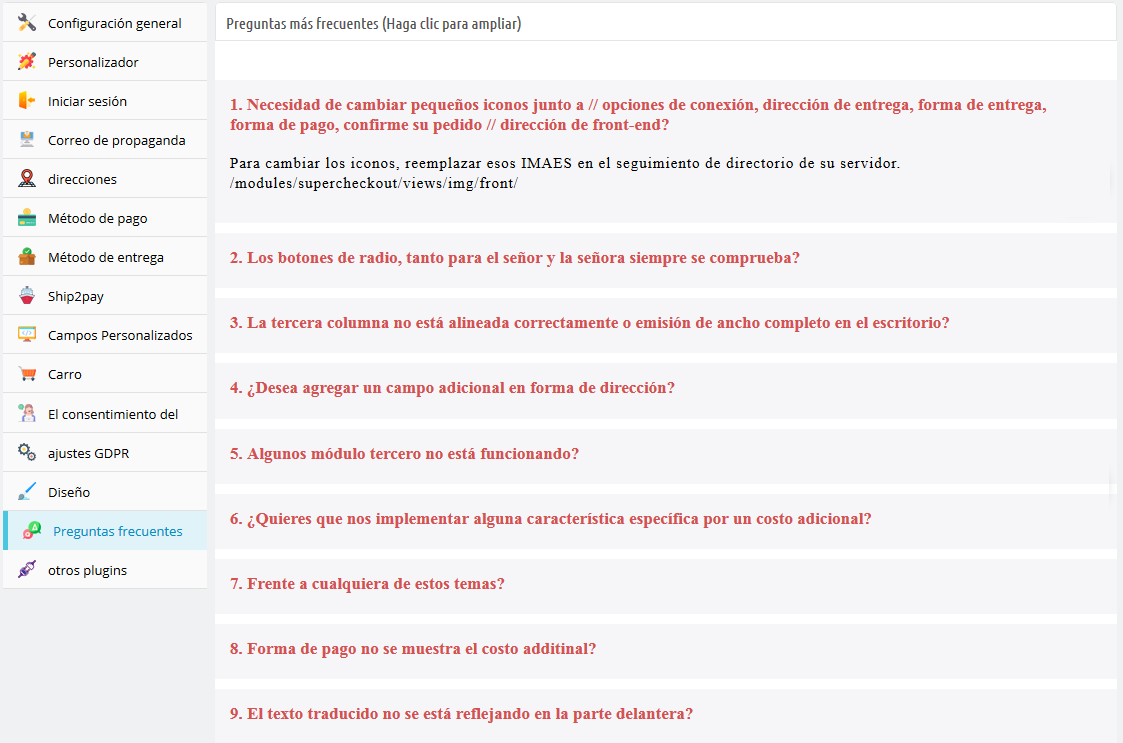
3.1.14 Pestaña Otros complementos
Esta pestaña del complemento de pago rápido de Prestashop redirige a nuestra página de desarrollador que tiene una lista de otros complementos desarrollados por nosotros. Si le gusta este complemento de pago rápido Prestashop, puede probar también nuestros otros complementos.
3.2 Estadísticas de pago abandonadas
Aquí, el administrador puede buscar la cantidad de pedidos que han recibido, la tasa de conversión de pago, los pagos abandonados, los ingresos de pedidos generados y los ingresos perdidos en los carros abandonados.
Prestashop simplified checkout addon ofertas un informe comparativo entre los pedidos completados y los carros abandonados el admin puede analizar los informes del da especificado, semana, mes y año.Este módulo de PrestaShop ofrece un total de 3 informes gráficos. Estos son: El complemento de pago simplificado de Prestashop ofrece un informe de comparación entre los pedidos completados y el carrito abandonado. pedidos. El administrador puede analizar informes para el día, la semana, el mes y el año especificados. Este módulo de PrestaShop ofrece un total de 3 informes gráficos. Esos son: Ingresos abandonados frente a ingresos de pedidos
Número de pagos abandonados v / s Número de pedidos
Conversión de pago
También se proporciona un formato tabular para analizar la cantidad de pedidos recibidos, la cantidad de pagos abandonados, los ingresos obtenidos de los pedidos, los ingresos perdidos debido a los carritos abandonados y la tasa de conversión de pago. El administrador puede verificar los datos para un día, semana, mes y año específicos.
3.3 Informe de comportamiento de pago
Esta característica ofrece un informe detallado de los clientes que abandonaron sus carritos mientras completaban el proceso de pago. El comerciante de la tienda en línea puede verificar el porcentaje de información completa que proporcionan los usuarios que dejaron su carrito abandonado. Pueden verificar informes para cualquier día específico, simplemente filtrando estas fechas.
4 Anexo A
4.1 ¿Cómo configurar el inicio de sesión de Facebook?
La aplicación de Facebook se puede crear siguiendo los pasos que se mencionan a continuación: –
Paso 1: vaya a la URL dada: https://developers.facebook.com/apps/
Paso 2: Haga clic en el botón “Crear aplicación”.
Paso 3 y 4: seleccione la opción “Crear experiencias conectadas” y haga clic en el botón “Continuar”.
Paso 5 y 6: agregue “Nombre para mostrar de la aplicación”, “Correo electrónico de contacto de la aplicación” y elija “¿Tiene una cuenta de administrador comercial?” y luego haga clic en el botón “Crear aplicación”.
Paso 7 y 8: Después de hacer clic en Crear ID de aplicación, tendrá que pasar por un control de seguridad como se muestra:
Paso 9: Haga clic en la pestaña “Configuración”.
Por favor, agregue eliminar la URL de devolución de llamada. Puede consultar la descripción de la URL de devolución de llamada desde aquí: https://developers.facebook.com/docs/development/create-an-app/app-dashboard/data-deletion-callback/
Paso 10-15: Dos opciones estarán disponibles en el menú desplegable, Básico y Avanzado, haga clic en “Básico”. Y luego ingrese su “Dominio de la aplicación”, “URL de privacidad”, “URL de condiciones de servicio”, “Agregar icono”, “Seleccionar categoría” y haga clic en el botón “Guardar cambios”.
App Dominios:
tudominio.com es correcto
yourdomain.com/store es incorrecto
www.domain.com es incorrecto
Paso 16: Ahora haga clic en “+ Agregar plataforma”.
Paso 17: Y seleccione Sitio web como plataforma.
Paso 18 y 19: Ahora ingrese la URL de su sitio.
Paso 20 y 21: Haga clic en “Productos +” y haga clic en el botón Configurar en la pestaña de inicio de sesión de Facebook.
Paso 22: seleccione web como plataforma para la aplicación.
Paso 23: agregue la URL del sitio y haga clic en guardar.
Paso 24-26: haga clic en Configuración y agregue un URI de redireccionamiento de OAuth válido.
URI de redireccionamiento de OAuth válidos:
https://www.yourstore.com/index.php?fc=module&module=supercheckout&controller=supercheckout&login_type=fb
Paso 27: Seleccione la opción “En desarrollo”.
Paso 28 y 29: Elija una categoría del menú desplegable y haga clic en el botón “Cambiar modo”.
Paso final: copie el ID de la aplicación y el secreto de la aplicación y péguelo en los campos proporcionados en el módulo.
4.2 ¿Cómo configurar el inicio de sesión de Google?
Siga los pasos a continuación para obtener la identificación del cliente y el secreto del cliente.
1. Vaya al enlace “https://console.developers.google.com/project”.
2. Haga clic en “Crear un proyecto”.
3. Introduzca el nombre del proyecto y la organización que desee y haga clic en “Crear”.
4. Vaya al Administrador de API, haga clic en el menú de la izquierda, haga clic en API y servicios y luego haga clic en Crear credenciales.
5. Seleccione la opción ID de cliente de OAuth.
6. Haga clic en el botón “Configurar pantalla de consentimiento”.
Introduzca “ID de correo electrónico”, “Nombre del producto” y luego haga clic en el botón “Guardar”.
7. Seleccione la opción Externa, haga clic en el botón “Crear”,
Utilice la siguiente URL de redireccionamiento
http: //your_store_url/index.php? fc = module & module = supercheckout & controller = supercheckout & login_type = google
8. Agregue el nombre de la aplicación y el correo electrónico de asistencia al usuario.
9. Haga clic en Agregar dominio y agregue dominio autorizado y luego haga clic en Guardar y continuar.
10. Haga clic en el botón Guardar y continuar.
Haga clic en + Agregar usuarios.
11. Agregue el nombre de usuario y haga clic en el botón Agregar.
12. El usuario agregado será visible y luego haga clic en el botón Guardar y continuar.
13. Haga clic en la pantalla de contenido de Oath y luego haga clic en el botón Publicar Agregar.
14. Haga clic en Credenciales y luego en el botón + Crear credenciales y luego seleccione ID de cliente de Oath.
15. Agregue el tipo de aplicación y el nombre y luego haga clic en el botón Agregar.
16. Agregue las URL y luego haga clic en el botón Crear.
17. Copie y pegue la identificación del cliente y el secreto del cliente en el campo de texto que se muestra a continuación en el módulo de pago de una página de Prestashop.
4.3 Configuración de Paypal
Haga clic aquí: https://developer.paypal.com/developer/accounts/ Seleccione Live en la sección “Mis aplicaciones y credenciales”. Después de eso, haga clic en el botón Crear aplicación.
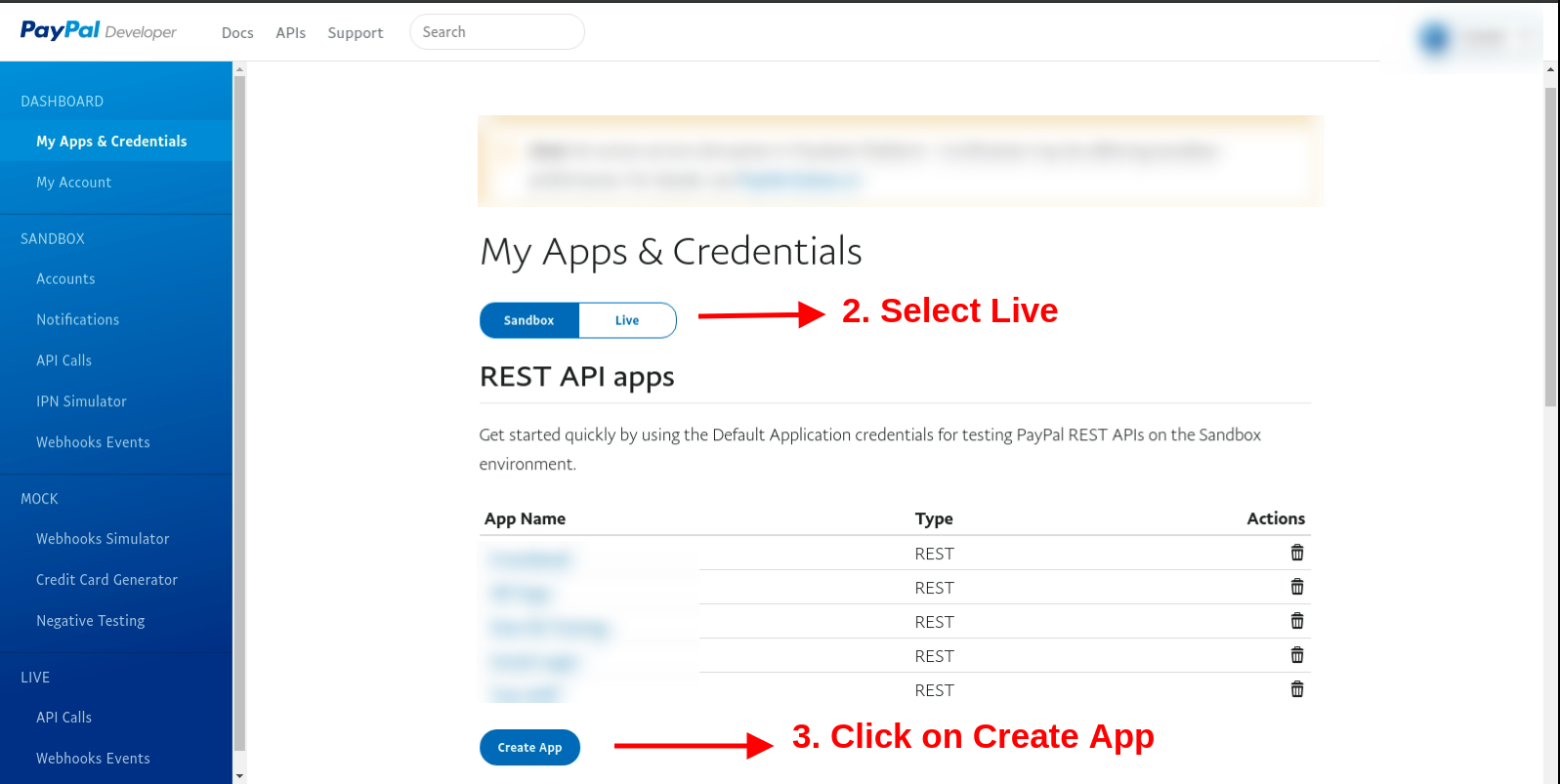
Ahora ingrese el nombre de la aplicación, seleccione el nombre de la cuenta y haga clic en el botón Crear aplicación.
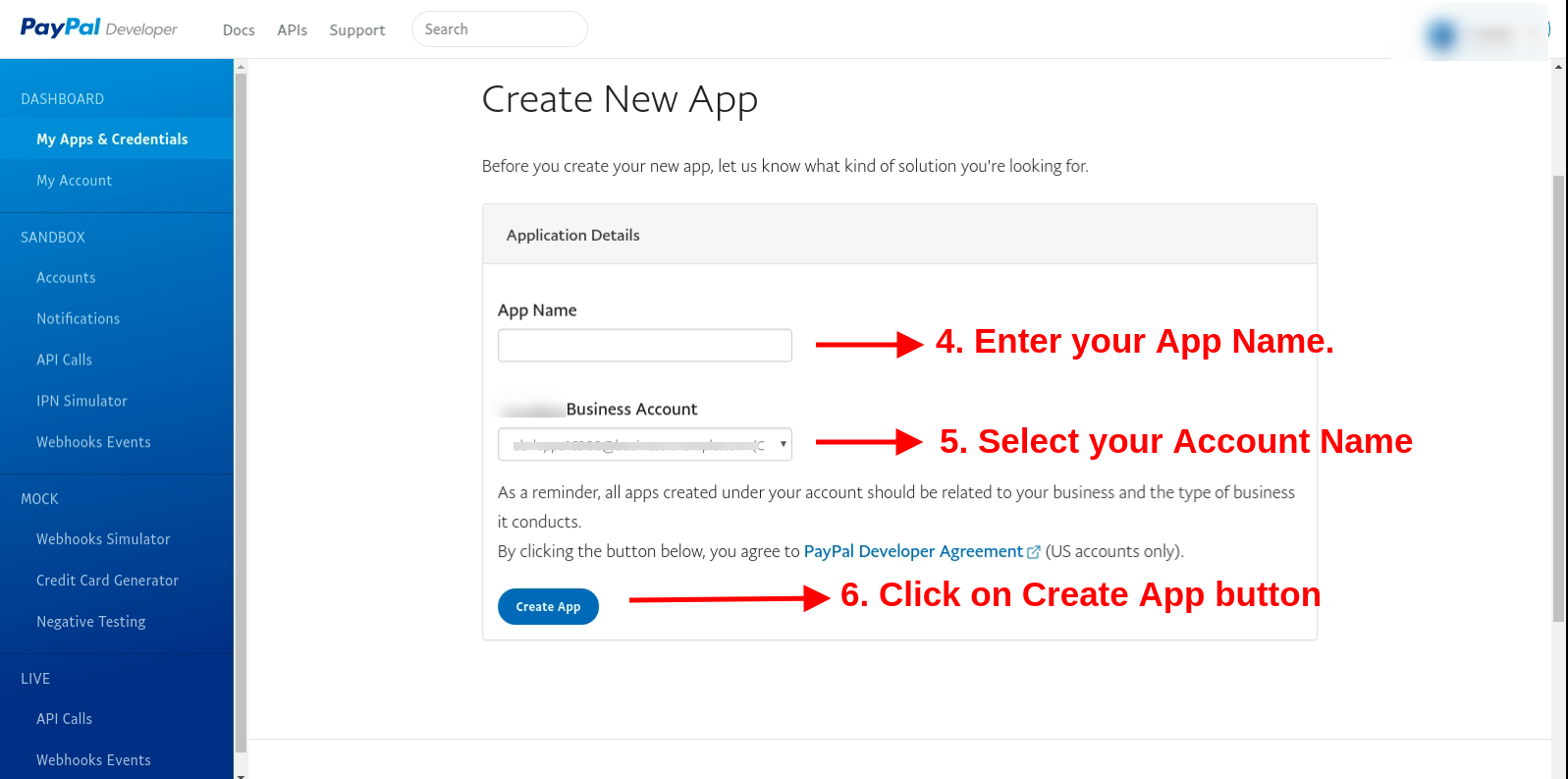
Copie la identificación del cliente y la clave secreta desde aquí:
Aquí, ingrese la URL de retorno, es decir. https://psm.knowband.com/supercheckout_demo/17/index.php?fc=module&module=supercheckout&controller=supercheckout&login_type=paypal luego seleccione la opción “Conectar con paypal” y haga clic en “Opciones avanzadas”
Envíe una solicitud de revisión de la aplicación a Paypal con los detalles mencionados en los puntos 1 a 5 (presente en la captura de pantalla). Para el punto 4, debe mencionar el atributo de correo electrónico para habilitarlo.
En la sección de perfil personal, seleccione el nombre completo y la opción de correo electrónico. Después de eso, ingrese la URL de la tienda (https://psm.knowband.com/supercheckout_demo/17/) y haga clic en el botón Guardar.
Ahora ingrese la identificación del cliente y la clave secreta después de habilitar la opción de página de inicio de sesión de PayPal.
Interfaz de usuario 5.0
Así es como se verá la página de pago una vez que se haya instalado PrescheShop One Page Supercheckout. El administrador puede agregar o eliminar campos de la página de pago y, por lo tanto, puede mostrar todos los pasos de pago en un solo lugar.
En la versión actualizada, hay una opción de inicio de sesión de Paypal para los usuarios.
Vea cómo funciona este complemento de pago de una página de Prestashop:
Encuentre más detalles sobre este complemento de pago simplificado de Prestashop a continuación:
Enlace de producto del módulo de pago de una página de Prestashop: https://www.knowband.com/es/prestashop-one-page-supercheckout
Demostración de administración de un complemento de Prestashop de una página: https://psm.knowband.com/knowband_demo/index.php?module=supercheckout_demo&demo=admin&lang=es
Demostración receptiva de una página Prestashop Addon Front Demo: https://psm.knowband.com/knowband_demo/index.php?module=supercheckout_demo&demo=front&lang=es
Encuentre este módulo de pago de una página de Prestashop en Addon Store también. Visite: https://addons.prestashop.com/es/proceso-rapido-compra/18016-one-page-checkout-social-login-mailchimp.html
“Además, explore más Complementos de Prestashop para su sitio web Prestashop “.
También puede interesarte:
- Ofrezca múltiples razones a sus clientes para completar su proceso de pago en línea a través del módulo Prestashop Checkout
- ¿Cómo puede analizar el comportamiento de pago de su cliente de PrestaShop?
- ¿Cómo puede simplificar el proceso de pago de su tienda PrestaShop?
- Módulos de pago de PrestaShop para mejorar su proceso de pago
- Prestashop Checkout: una forma increíble de obtener más tráfico y ventas